SM-J100F SM-J100G SM-J100H/DD SM-J100ML/DS SM-J100FN SM-J100H SM-J100H/DS SM-J100Y. Gebruiksaanwijzing
|
|
|
- Sterre Bogaert
- 7 jaren geleden
- Aantal bezoeken:
Transcriptie
1 SM-J100F SM-J100G SM-J100H/DD SM-J100ML/DS SM-J100FN SM-J100H SM-J100H/DS SM-J100Y Gebruiksaanwijzing Dutch. 03/2015. Rev.1.0
2 Inhoud Lees dit eerst Aan de slag 6 Inhoud van de verpakking 7 Indeling van het apparaat 9 De SIM- of USIM-kaart en de batterij gebruiken 16 Een geheugenkaart gebruiken 18 Het apparaat in- en uitschakelen 18 Het scherm vergrendelen en ontgrendelen Basisfuncties 19 Het aanraakscherm gebruiken 22 Indeling van het startscherm 26 Meldingenvenster 28 Apps openen 28 Apps installeren of verwijderen 30 Tekst ingeven 32 Schermafbeelding 32 Mijn bestanden 33 Energiebesparing 33 Helpinformatie weergeven Netwerkverbinding 34 Mobiele gegevens 34 Wi-Fi 35 Tethering en Mobiele hotspot Personaliseren 37 Het startscherm en de schermen voor Apps beheren 39 Achtergrond en beltonen instellen 40 De schermvergrendelingsmethode wijzigen 41 Gegevens overdragen van uw vorige apparaat 41 Accounts instellen Telefoon 42 Zelf bellen 44 Oproepen ontvangen 44 Opties tijdens gesprekken Contacten 46 Contacten toevoegen 47 Zoeken naar contacten 2
3 Inhoud Berichten en 48 Berichten 50 Camera 52 Basisinformatie over vastleggen 53 Opnamestanden 55 Camera-instellingen Galerij 57 Inhoud weergeven op het apparaat Handige apps en functies 58 S Planner 59 Internet 60 Video 61 Klok 63 Calculator 63 Notitie 64 Spraakrecorder 65 Radio 66 Google-apps Apparaat- en gegevensbeheer 75 Het apparaat bijwerken 76 Bestanden overbrengen tussen het apparaat en een computer 77 Een back-up maken van gegevens of gegevens terugzetten 77 Fabrieksinstellingen herstellen Instellingen 78 Over Instellingen 78 VERBINDINGEN 82 APPARAAT 85 PERSOONLIJK 87 SYSTEEM Problemen oplossen Verbinding maken met andere apparaten 68 Bluetooth 70 Wi-Fi Direct 72 NFC (modellen met NFC-functionaliteit) 74 Mobiel afdrukken 3
4 Lees dit eerst Lees deze gebruiksaanwijzing door zodat u verzekerd bent van veilig en correct gebruik voordat u het apparaat in gebruik neemt. Beschrijvingen zijn gebaseerd op de standaardinstellingen van het apparaat. Bepaalde inhoud kan afwijken van uw apparaat, afhankelijk van de regio, serviceprovider, modelspecificaties of software van het apparaat. Inhoud (van hoge kwaliteit) waarvoor veel gebruik wordt gemaakt van de CPU en het RAMgeheugen, beïnvloedt de algehele prestaties van het apparaat. Apps met dergelijke inhoud werken mogelijk niet correct, afhankelijk van de specificaties van het apparaat en de omgeving waarin het wordt gebruikt. Samsung is niet aansprakelijk voor prestatieproblemen die worden veroorzaakt door apps die worden aangeboden door andere providers dan Samsung. Samsung is niet aansprakelijk voor prestatie- of compatibiliteitsproblemen die worden veroorzaakt door het bewerken van de instellingen in het register of door het gebruik van aangepaste besturingssysteemsoftware. Wanneer u probeert het besturingssysteem aan te passen, kan dit ertoe leiden dat uw apparaat en apps niet correct werken. Voor alle software, geluidsbronnen, achtergronden, afbeeldingen en andere media die bij dit apparaat worden geleverd, is een licentie voor beperkt gebruik verleend. Het overnemen en gebruiken van deze materialen voor commerciële of andere doeleinden maakt inbreuk op de copyrightwetgeving. Gebruikers zijn volledig verantwoordelijk voor het illegale gebruik van media. Er kunnen extra kosten in rekening worden gebracht voor gegevensservices, zoals chatten, uploaden en downloaden, automatisch synchroniseren of het gebruik van locatieservices, afhankelijk aan uw abonnement. Voor grote gegevensoverdrachten kunt u het beste de Wi-Fifunctie gebruiken. Standaardapps die bij het apparaat worden geleverd, zijn onderhevig aan updates en worden mogelijk niet langer ondersteund zonder voorafgaande kennisgeving. Als u vragen hebt over een app die bij het apparaat is geleverd, moet u contact opnemen met een Samsungservicecenter. Voor apps die zijn geïnstalleerd door de gebruiker, moet u contact opnemen met de serviceproviders. Het aanpassen van het besturingssysteem van het apparaat of het installeren van software van niet-officiële bronnen kan ervoor zorgen dat het apparaat niet correct functioneert of dat gegevens beschadigd raken of verloren gaan. Deze acties zijn schendingen van uw Samsunglicentieovereenkomst en zorgen ervoor dat uw garantie vervalt. 4
5 Lees dit eerst Symbolen in deze gebruiksaanwijzing Waarschuwing: situaties die letsel kunnen veroorzaken bij u of anderen Let op: situaties die schade aan het apparaat of andere apparatuur kunnen veroorzaken Opmerking: opmerkingen, gebruikstips of aanvullende informatie 5
6 Aan de slag Inhoud van de verpakking Controleer of de doos de volgende onderdelen bevat: Apparaat Batterij Snelstartgids Welke onderdelen bij het apparaat worden geleverd en welke accessoires beschikbaar zijn, is afhankelijk van uw regio of serviceprovider. De meegeleverde onderdelen zijn uitsluitend voor dit apparaat ontworpen en zijn mogelijk niet compatibel met andere apparaten. Afbeeldingen en specificaties zijn onderhevig aan wijzigingen zonder voorafgaande kennisgeving. Bij de plaatselijke Samsung-dealer kunt u extra accessoires kopen. Controleer of ze compatibel zijn met het apparaat voordat u ze aanschaft. Gebruik alleen door Samsung goedgekeurde accessoires. Het gebruik van nietgoedgekeurde accessoires kan prestatieproblemen veroorzaken en defecten die niet door de garantie worden gedekt. De beschikbaarheid van alle accessoires is onderhevig aan wijziging en is volledig afhankelijk van de fabrikanten. Raadpleeg de Samsung-website voor meer informatie over beschikbare accessoires. 6
7 Aan de slag Indeling van het apparaat Nabijheidssensor Headsetaansluiting Camera aan de voorzijde Luistergedeelte Aanraakscherm Aan/uit-toets Starttoets Toets Recente apps Microfoon Terugtoets Multifunctionele aansluiting GPS-antenne (SM-J100F, SM-J100FN, SM-J100G, SM-J100Y) Luidspreker Camera aan de achterzijde Achterklep GPS-antenne (SM-J100H, SM-J100H/DD, SM-J100H/DS, SM-J100ML/DS) Flitser Volumetoets NFC-antenne (modellen met NFC-functionaliteit) Hoofdantenne 7
8 Aan de slag Bedek het gedeelte met de antenne niet met uw handen of andere voorwerpen. Dit kan verbindingsproblemen veroorzaken of ervoor zorgen dat de batterij leegraakt. Het gebruik van een door Samsung goedgekeurde schermbeveiliging wordt aanbevolen. Een niet-goedgekeurde schermbeveiliging kan ervoor zorgen dat de sensoren niet correct werken. Zorg ervoor dat het aanraakscherm niet in contact komt met water. Het aanraakscherm kan in vochtige omstandigheden of door blootstelling aan water worden beschadigd. Toetsen Toets Functie Aan/uit Recente apps Start Ingedrukt houden om het apparaat in of uit te schakelen. Druk hier om het scherm in te schakelen of te vergrendelen. Tik op deze toets om de lijst met recente apps te openen. Ingedrukt houden om de extra opties voor het huidige scherm te openen. Druk hier om het scherm in te schakelen terwijl het scherm is vergrendeld. Indrukken om terug te keren naar het startscherm. Ingedrukt houden om Google te starten. Terug Volume Hierop tikken om terug te keren naar het vorige scherm. Hierop drukken om het volume van het apparaat aan te passen. 8
9 Aan de slag De SIM- of USIM-kaart en de batterij gebruiken De SIM- of USIM-kaart en de batterij plaatsen Plaats de SIM- of USIM-kaart die door de serviceprovider van de mobiele telefoon is geleverd en de bijgeleverde batterij. Alleen microsim-kaarten kunnen worden gebruikt met het apparaat. Sommige LTE-diensten zijn wellicht niet beschikbaar afhankelijk van de serviceprovider. Neem voor meer informatie over de beschikbaarheid van services contact op met uw serviceprovider. 1 Verwijder de achterklep. Beschadig uw vingernagels niet wanneer u de achterklep verwijdert. Buig of draai de achterklep niet te ver. Als u dit doet, kan de klep worden beschadigd. 9
10 Aan de slag 2 Dual SIM-modellen (modellen die geschikt zijn voor 2 SIM-kaarten): plaats de SIM- of USIM-kaart met de goudkleurige contactpunten naar beneden gericht. Plaats de primaire SIM- of USIM-kaart in de sleuf voor SIM-kaart 1 ( 1 ) en de secundaire SIM- of USIM-kaart in de sleuf voor SIM-kaart 2 ( 2 ). 1 2 Single SIM-modellen (modellen die geschikt zijn voor 1 SIM-kaart): plaats de SIM- of USIMkaart met de goudkleurige contactpunten naar beneden gericht. Plaats geen geheugenkaart in de sleuf voor SIM-kaart. Als een geheugenkaart klem komt te zitten in de sleuf voor SIM-kaart, moet u het apparaat naar een Samsung-servicecenter brengen om de geheugenkaart te verwijderen. Zorg ervoor dat u de SIM- of USIM-kaart niet kwijtraakt of dat anderen deze niet gebruiken. Samsung is niet verantwoordelijk voor schade of ongemak veroorzaakt door zoekgeraakte of gestolen kaarten. 10
11 Aan de slag 3 Plaats de batterij Plaats de achterklep terug. 11
12 Aan de slag De SIM- of USIM-kaart en de batterij verwijderen 1 Verwijder de achterklep. 2 Trek de batterij naar buiten. 3 Dual SIM-modellen: verwijder de SIM- of USIM-kaart. Single SIM-modellen: verwijder de SIM- of USIM-kaart. 12
13 Aan de slag Gebruik van twee SIM- of USIM-kaarten (Dual SIM-modellen) Als u twee SIM-of USIM-kaarten plaatst, kunt u twee telefoonnummers of serviceproviders gebruiken voor één apparaat. SIM- of USIM-kaarten activeren Tik op het startscherm op Instellingen SIM-kaartbeheer. Tik op een of beide schakelaars voor de SIM- of USIM-kaarten om ze te activeren. De weergavenaam en het pictogram van SIM- USIM-kaarten wijzigen Tik op het startscherm op Instellingen SIM-kaartbeheer. Selecteer een SIM- of USIM-kaart en tik op Naam registreren of Pictogram selecteren. Stel een weergavenaam en pictogram in voor elke kaart. Schakelen tussen kaarten Als er twee SIM- of USIM-kaarten zijn geactiveerd, worden pictogrammen voor kaartselectie weergegeven op het dashboard van het meldingenvenster. Open het meldingenvenster en selecteer een kaart. De batterij opladen Gebruik de oplader om de batterij voor het eerste gebruik op te laden. Een computer kan ook worden gebruikt om de batterij op te laden via een USB-kabel. Gebruik alleen opladers, batterijen en kabels die zijn goedgekeurd door Samsung. Bij gebruik van niet-goedgekeurde opladers of kabels bestaat het risico dat de batterij ontploft of dat het apparaat schade oploopt. Als de batterij bijna leeg is, wordt het batterijpictogram leeg weergegeven. Als de batterij volledig leeg is, kan het apparaat niet direct worden ingeschakeld wanneer de oplader is aangesloten. Laat een lege batterij enkele minuten opladen voordat u probeert het apparaat in te schakelen. Als u meerdere apps tegelijk gebruikt, netwerkapps gebruikt of apps waarvoor een verbinding met een ander apparaat is vereist, raakt de batterij snel leeg. Als u wilt voorkomen dat de verbinding met het netwerk wordt verbroken of er geen stroom meer is tijdens een gegevensoverdracht, moet u deze apps altijd gebruiken nadat de batterij volledig is opgeladen. 13
14 Aan de slag Steek het kleine uiteinde van de oplader in de multifunctionele aansluiting van het apparaat, en steek de stekker van de oplader in het stopcontact. Als u de oplader onjuist aansluit, kan dit aanzienlijke schade aan het apparaat veroorzaken. Schade veroorzaakt door verkeerd gebruik, valt niet onder de garantie. U kunt het apparaat tijdens het opladen blijven gebruiken maar hierdoor kan het wel langer duren voordat de batterij volledig is opgeladen. Als de stroomvoorziening instabiel is wanneer het apparaat wordt opgeladen, functioneert het aanraakscherm mogelijk niet. Als dit gebeurt, koppelt u de oplader los van het apparaat. Tijdens het opladen kan het apparaat warm worden. Dit is normaal en heeft geen nadelige invloed op de levensduur of prestaties van het apparaat. Als de batterij warmer wordt dan normaal, houdt de oplader mogelijk op met opladen. Als uw apparaat niet goed oplaadt, kunt u met het apparaat en de oplader naar een Samsung-servicecenter gaan. 14
15 Aan de slag Als de batterij volledig is opgeladen, koppelt u het apparaat los van de oplader. Koppel de oplader eerst los van het apparaat en vervolgens van het stopcontact. Verwijder de batterij niet voordat u de oplader hebt verwijderd. Hierdoor kan het apparaat beschadigd raken. Om stroom te besparen moet u de oplader loskoppelen wanneer u deze niet gebruikt. De oplader beschikt niet over een aan/uit-schakelaar. U moet daarom de oplader loskoppelen van het stopcontact wanneer u deze niet gebruikt, om te voorkomen dat u energie verspilt. De oplader moet in de buurt van het stopcontact blijven tijdens het opladen en moet eenvoudig te bereiken zijn. Batterijverbruik verminderen Uw apparaat beschikt over opties waarmee u het batterijniveau kunt besparen. Als u deze opties aanpast en functies op de achtergrond uitschakelt, kunt u het apparaat langer gebruiken voordat u het weer moet opladen: Schakel over naar de slaapstand door op de aan/uit-toets te drukken, wanneer het apparaat niet wordt gebruikt. Sluit onnodige apps met taakbeheer. Schakel de Bluetooth-functie uit. Schakel de Wi-Fi-functie uit. Schakel automatisch synchroniseren van apps uit. Verminder de tijd voor achtergrondverlichting. Verminder de helderheid van het scherm. 15
16 Aan de slag Een geheugenkaart gebruiken Een geheugenkaart installeren U kunt geheugenkaarten met een maximale capaciteit van 128 GB gebruiken in het apparaat. Afhankelijk van de fabrikant van de geheugenkaart en het type geheugenkaart, zijn sommige geheugenkaarten mogelijk niet compatibel met uw apparaat. Sommige geheugenkaarten zijn mogelijk niet volledig compatibel met het apparaat. Het gebruik van een incompatibele geheugenkaart kan resulteren in beschadiging van het apparaat of de geheugenkaart en kan bovendien gegevens op de kaart beschadigen. Let erop dat u de geheugenkaart met de juiste kant naar boven in het apparaat plaatst. Uw apparaat ondersteunt het FAT- en het exfat-bestandssysteem voor geheugenkaarten. Als u een geheugenkaart plaatst die met een ander bestandssysteem is geformatteerd, wordt u gevraagd door het apparaat om de geheugenkaart opnieuw te formatteren. Veel schrijven en verwijderen van gegevens verkort de levensduur van de geheugenkaart. Wanneer u een geheugenkaart in het apparaat plaatst, wordt de bestandsmap van de geheugenkaart weergegeven in de map Mijn bestanden SD-kaart. 1 Verwijder de achterklep. 2 Plaats een geheugenkaart met de goudkleurige contactpunten naar beneden gericht. 3 Plaats de achterklep terug. 16
17 Aan de slag De geheugenkaart verwijderen Voordat u de geheugenkaart verwijdert, moet u deze eerst bij het systeem afmelden, zodat u de kaart veilig kunt verwijderen. Tik op het startscherm op Instellingen Opslag SD-kaart afmelden. 1 Verwijder de achterklep. 2 Verwijder de geheugenkaart. 3 Plaats de achterklep terug. Verwijder de geheugenkaart niet wanneer het apparaat gegevens overdraagt of gegevens gebruikt. Hierdoor kunnen gegevens verloren gaan of beschadigd raken of kan de geheugenkaart of het apparaat beschadigd raken. Samsung is niet verantwoordelijk voor verliezen die het resultaat zijn van het onjuiste gebruik van beschadigde geheugenkaarten, waaronder het verlies van gegevens. De geheugenkaart formatteren Een geheugenkaart die op een computer is geformatteerd, is mogelijk niet compatibel met het apparaat. Formatteer de geheugenkaart in het apparaat. Tik op het startscherm op Instellingen Opslag SD-kaart formatteren SD-kaart formatteren Alles verwijderen. Vergeet niet een back-up van alle belangrijke gegevens op het apparaat te maken voordat u de geheugenkaart formatteert. De fabrieksgarantie dekt geen schade door verlies van gegevens vanwege iets wat de gebruiker doet. 17
18 Aan de slag Het apparaat in- en uitschakelen Houd de aan/uit-toets een aantal seconden ingedrukt om het apparaat in te schakelen. Wanneer u het apparaat voor het eerst inschakelt of na het herstellen van de fabrieksinstellingen, moet u de instructies op het scherm volgen om uw apparaat in te stellen. Als u het apparaat wilt uitschakelen, houdt u de aan/uit-toets ingedrukt en tikt u op Uitschakelen. Volg alle waarschuwingen en aanwijzingen van geautoriseerd personeel op plaatsen waar het gebruik van draadloze apparaten aan beperkingen onderhevig is, bijvoorbeeld in vliegtuigen en ziekenhuizen. Het scherm vergrendelen en ontgrendelen Als u op de aan/uit-toets drukt, wordt het scherm uitgeschakeld en vergrendeld. Het scherm wordt ook uitgeschakeld en automatisch vergrendeld als het apparaat niet wordt gebruikt gedurende een bepaalde periode. Als u het scherm wilt ontgrendelen, drukt u op de aan/uit-toets of de starttoets en veegt u uw vinger in een willekeurige richting binnen het ontgrendelingsscherm. U moet de blokkeringscode ingeven om het scherm te ontgrendelen. Raadpleeg De schermvergrendelingsmethode wijzigen voor meer informatie. 18
19 Basisfuncties Het aanraakscherm gebruiken Zorg dat het aanraakscherm niet in aanraking komt met andere elektrische apparaten. Door elektrostatische ontladingen kan het aanraakscherm worden beschadigd. Beschadig het aanraakscherm niet, tik niet op het scherm met scherpe voorwerpen en oefen geen grote druk uit op het scherm met uw vingertoppen. Het apparaat herkent invoer via aanraken mogelijk niet in de buurt van de randen van het scherm, omdat deze buiten het invoergebied voor aanraken vallen. Als het aanraakscherm langere tijd standby staat, kan dit leiden tot nabeelden (ingebrande beelden op het scherm) of ghosting. Schakel het aanraakscherm uit wanneer u het apparaat niet gebruikt. Gebruik alleen uw vingers om het aanraakscherm te bedienen. Tikken Als u een app wilt openen, een menu-item wilt selecteren, een schermtoetsenbordtoets wilt indrukken of een teken wilt ingeven met het schermtoetsenbord, tikt u erop met een vinger. 19
20 Basisfuncties Tikken en blijven aanraken Tik op een item of het scherm en blijf dit langer dan 2 seconden aanraken om beschikbare opties weer te geven. Slepen Als u een item wilt verplaatsen, blijft u het vasthouden en sleept u het naar de gewenste positie. Dubbeltikken Dubbeltik op een webpagina of afbeelding om in te zoomen op een gedeelte. Dubbeltik opnieuw om terug te gaan. 20
21 Basisfuncties Vegen Veeg naar links of rechts op het startscherm of het scherm Apps om een ander scherm weer te geven. Veeg omhoog of omlaag om door een webpagina of lijst met items te scrollen zoals contacten. Spreiden en samenknijpen Spreid twee vingers op een webpagina, kaart of afbeelding om in te zoomen op een gedeelte. Knijp samen om uit te zoomen. 21
22 Basisfuncties Indeling van het startscherm Startscherm Het startscherm is het beginpunt voor het openen van alle functies van het apparaat. Hierop worden widgets, snelkoppelingen voor apps en meer weergegeven. Widgets zijn kleine apps die specifieke functies van apps opstarten om informatie en gemakkelijk toegang op het startscherm te verlenen. Scrol naar links of rechts, of tik op een schermindicator aan de onderkant van het scherm om andere vensters weer te geven. Als u het startscherm wilt aanpassen, raadpleegt u Het startscherm beheren. Een widget Een app Een map Een schermaanduiding Favoriete apps 22
23 Basisfuncties Startschermopties Tik op het startscherm op een leeg gebied en blijf dit aanraken of knijp uw vingers samen om de beschikbare opties te openen. 23
24 Basisfuncties Scherm Apps Op het scherm Apps worden pictogrammen weergegeven voor alle apps, waaronder apps die net zijn geïnstalleerd. Tik op het startscherm op om het scherm Apps te openen. Scrol naar links of rechts, of selecteer een schermindicator aan de onderkant van het scherm, om andere vensters te bekijken. Als u het scherm Apps wilt aanpassen, raadpleegt u Het scherm Apps beheren. Extra opties weergeven. Een app Schermaanduidingen De schermindeling kan afwijken afhankelijk van het model. 24
25 Basisfuncties Indicatorpictogrammen Pictogrammen verschijnen in de statusbalk aan de bovenzijde van het scherm. De pictogrammen die in de onderstaande tabel staan, worden het meeste gebruikt. De statusbalk verschijnt mogelijk niet aan de bovenkant van het scherm in alle apps. Sleep van de bovenkant van het scherm naar beneden om de statusbalk weer te geven. Pictogram Betekenis Geen signaal / Signaalsterkte / SIM- of USIM-kaart die wordt gebruikt (Dual SIM-modellen) / Roaming (buiten het gebruikelijke servicegebied) GPRS-netwerkverbinding EDGE-netwerkverbinding UMTS-netwerkverbinding HSDPA-netwerkverbinding HSPA+-netwerkverbinding / LTE-netwerkverbinding (modellen met LTE-functionaliteit) Wi-Fi-verbinding Bluetooth-functie ingeschakeld GPS ingeschakeld Oproep ingeschakeld Gemiste oproep Aangesloten op computer Geen SIM- of USIM-kaart Nieuw SMS- of MMS-bericht Alarm ingeschakeld Stand voor dempen ingeschakeld 25
26 Basisfuncties Pictogram Betekenis Trilstand ingeschakeld Vliegtuigstand ingeschakeld Fout opgetreden of voorzichtigheid vereist Batterijlading Meldingenvenster Het meldingenvenster gebruiken Wanneer u meldingen ontvangt, zoals berichten of gemiste oproepen, verschijnen indicatorpictogrammen in de statusbalk. Open het meldingenvenster en bekijk de details voor meer informatie over de pictogrammen. Sleep de statusbalk omlaag om het meldingenvenster te openen. Sleep de balk vanaf de onderkant van het scherm omhoog om het meldingenvenster te sluiten. 26
27 Basisfuncties U kunt de volgende functies in het meldingenvenster gebruiken. Opties in- of uitschakelen. Tik op een toets en blijf deze aanraken voor gedetailleerdere instellingen. Instellingen starten. De helderheid aanpassen. Op een melding tikken en verschillende acties gebruiken. De helderheid maximaliseren voor betere zichtbaarheid bij omstandigheden met fel licht. De SIM- of USIM-kaart selecteren. (Dual SIM-modellen) Alle meldingen wissen. Toetsen voor snelle instellingen opnieuw rangschikken Als u toetsen voor snelle instellingen opnieuw wilt rangschikken in het meldingenvenster, opent u het scherm Apps, tikt u op Instellingen Display Meldingenvenster. Blijf een item aanraken en sleep dit naar een andere locatie. De toetsen voor snelle instellingen gebruiken U kunt sommige functies in- en uitschakelen in het meldingenvenster. Tik op de volgende opties om deze in of uit te schakelen. U kunt gedetailleerdere instellingen bekijken als u een toets blijft aanraken. Wi-Fi: raadpleeg Wi-Fi voor meer informatie. Locatie: raadpleeg Locatie voor meer informatie. Melodie / Trillen / Stil: selecteer een geluidsstand. Schermrotatie: toestaan of voorkomen dat het scherm draait wanneer u het apparaat draait. In sommige apps kan het scherm niet worden gedraaid. 27
28 Basisfuncties Bluetooth: raadpleeg Bluetooth voor meer informatie. Mobiele gegevens: raadpleeg Gegevensgebruik of Mobiele netwerken voor meer informatie. Ext spaarstand: raadpleeg Energiebesparing voor meer informatie. Mobiele hotspot: raadpleeg Tethering en Mobiele hotspot voor meer informatie. NFC (modellen met NFC-functionaliteit): raadpleeg NFC (modellen met NFC-functionaliteit) voor meer informatie. Synch.: als u deze functie inschakelt, worden apps, zoals agenda of , automatisch door het apparaat gesynchroniseerd. Vliegtuigstand: raadpleeg Vliegtuigstand voor meer informatie. Apps openen Selecteer op het startscherm of het scherm Apps een applicatiepictogram om de app te openen. Tik op en selecteer een applicatiepictogram om de lijst van recent gebruikte apps te openen. Een app sluiten Tik op en sleep een app-pictogram naar links of rechts om de app te sluiten. Als u alle actieve apps wilt sluiten, tikt u op. Apps installeren of verwijderen Samsung GALAXY Apps Gebruik deze app om apps te kopen en downloaden. Tik op GALAXY Apps op het scherm Apps. De beschikbaarheid van deze app is afhankelijk van uw regio of serviceprovider. 28
29 Basisfuncties Apps installeren Blader door apps op categorie of tik op om te zoeken met een zoekwoord. Selecteer een app als u informatie erover wilt weergeven. Als u gratis apps wilt downloaden, tikt u op Installeren. Als u apps wilt kopen of downloaden waarvoor kosten in rekening worden gebracht, tikt u op de toets die de prijs weergeeft. Als u de instellingen voor automatisch bijwerken wilt wijzigen, tikt u op Apps automatisch bijwerken en selecteert u een optie. Instellingen Play Store Gebruik deze app om apps te kopen en downloaden. Tik op Play Store op het scherm Apps. Apps installeren Blader door apps op categorie of tik op om te zoeken met een zoekwoord. Selecteer een app als u informatie erover wilt weergeven. Als u gratis apps wilt downloaden, tikt u op INSTALLEREN. Als u apps wilt kopen of downloaden waarvoor kosten in rekening worden gebracht, tikt u op de prijs en volgt u de instructies op het scherm. Als u de instellingen voor automatisch bijwerken wilt wijzigen, tikt u op INSTELLINGEN Apps automatisch bijwerken en selecteert u een optie. Apps beheren Apps verwijderen of uitschakelen Als u standaardapps wilt uitschakelen, opent u het scherm Apps en tikt u op Apps verwijderen/ uitschakelen. verschijnt op de apps die u kunt uitschakelen. Selecteer een app en tik op OK. Als u gedownloade apps wilt verwijderen, opent u het scherm Apps en tikt u op Gedownloade apps Verwijderen. U kunt op het scherm Apps ook tikken op Instellingen Applicatiebeheer, een app selecteren en dan op Verwijderen tikken. 29
30 Basisfuncties Apps inschakelen Tik op het scherm Apps op Uitgesch. apps tonen, selecteer apps en tik dan op Gereed. U kunt op het scherm Apps ook tikken op Instellingen Applicatiebeheer naar UITGESCHAKELD scrollen, een app selecteren en op Inschakelen tikken. Apps verbergen: verberg apps alleen in het scherm Apps. U kunt doorgaan met het gebruiken van verborgen apps. Apps uitschakelen: schakel standaardapps uit die niet kunnen worden verwijderd van het apparaat. U kunt uitgeschakelde apps niet gebruiken. Apps verwijderen: verwijder gedownloade apps. Tekst ingeven Toetsenbordindeling Er verschijnt automatisch een toetsenbord wanneer u tekst kunt ingeven om berichten te versturen, notities te maken en meer. Tekstinvoer wordt in sommige talen niet ondersteund. Als u tekst wilt ingeven, moet u de invoertaal wijzigen in een van de ondersteunde talen. De toetsenbordinstellingen wijzigen. Hoofdletters ingeven. Als u alles in hoofdletters wilt ingeven, tikt u twee keer hierop. Leestekens ingeven. Een voorgaand teken verwijderen. Naar de volgende regel gaan. Een spatie ingeven. De invoertaal wijzigen Tik op Invoertalen selecteren en selecteer dan de talen die u wilt gebruiken. Als u twee of meer talen selecteert, kunt u wisselen tussen invoertalen door de spatietoets naar link of rechts te schuiven. 30
31 Basisfuncties De toetsenbordindeling wijzigen Tik op, selecteer een taal onder INVOERTALEN en selecteer vervolgens een toetsenbordindeling. Op het 3x4-toetsenbord heeft een toets drie of vier tekens. Als u een teken wilt invoeren, tikt u herhaaldelijk op de betreffende toets totdat het gewenste teken wordt weergegeven. Aanvullende toetsenbordfuncties gebruiken Blijf aanraken om de volgende functies te gebruiken. Andere pictogrammen die kunnen worden weergegeven in plaats van het pictogram, zijn afhankelijk van de laatst gebruikte functie. : de toetsenbordinstellingen wijzigen. : emoticons ingeven. : tekst via spraak ingeven. De taal wijzigen. Het toetsenbord openen. Ingeven van tekst met stem starten of pauzeren. Kopiëren en plakken 1 Blijf de tekst aanraken. 2 Sleep of om de gewenste tekst te selecteren, of tik op Alles selecteren om alle tekst te selecteren. 3 Tik op Kopiëren of Knippen. De geselecteerde tekst wordt naar het klembord gekopieerd. 4 Plaats de cursor op de plek waar de tekst moet worden ingevoegd en tik vervolgens op Plakken. 31
32 Basisfuncties Schermafbeelding Maak een schermafbeelding terwijl u het apparaat gebruikt. Houd de starttoets en de aan/uit-toets tegelijkertijd ingedrukt. De afbeelding wordt opgeslagen in de map Galerij Screenshots. Nadat u een schermafbeelding hebt gemaakt, kunt u de afbeeldingen bewerken en delen met anderen. Het is in sommige apps niet mogelijk een schermafbeelding te maken. Mijn bestanden Gebruik deze app om toegang te krijgen tot verschillende bestanden die zijn opgeslagen op het apparaat. Tik op Mijn bestanden op het scherm Apps. Bestanden of mappen zoeken. Extra opties weergeven. Bestanden op categorie weergeven. De downloadgeschiedenis weergeven. Bestanden weergeven die zijn opgeslagen op het apparaat. 32
33 Basisfuncties Energiebesparing Gebruik deze stand om de batterijvoeding van het apparaat uit te breiden. In de extra energiespaarstand wordt het volgende uitgevoerd op het apparaat: Kleuren op het scherm worden weergeven als grijstinten. De beschikbare apps worden beperkt tot essentiële en geselecteerde apps. De mobiele gegevensverbinding wordt uitgeschakeld wanneer het scherm is uitgeschakeld. Wi-Fi en Bluetooth-functies worden uitgeschakeld. Tik op het scherm Apps op Instellingen Extra energiebesparende stand en tik op de schakelaar Extra energiebesparende stand om deze in te schakelen. Als u een app wilt toevoegen aan het startscherm, tikt u op en selecteert u een app. Als u een app wilt verwijderen van het startscherm, tikt u op Wissen, selecteert u een app met en tikt u vervolgens op OK. Als u de instellingen voor de Extra energiespaarstand wilt wijzigen, zoals netwerkverbinding of geluid, tikt u op Instellingen. Als u de Extra energiespaarstand wilt uitschakelen, tikt u op Extra energiebespar. stand uit. Bij de geschatte maximale standby-tijd wordt de resterende tijd weergegeven voordat de batterij leegraakt als het apparaat niet wordt gebruikt. De standby-tijd kan verschillen afhankelijk van uw apparaatinstellingen en de gebruiksomstandigheden. Helpinformatie weergeven Om helpinformatie voor een app weer te geven terwijl u de app gebruikt, tikt u op Help. Sommige apps hebben mogelijk geen helpinformatie. 33
34 Netwerkverbinding Mobiele gegevens Verbind het apparaat met een mobiel netwerk om internet te gebruiken of mediabestanden te delen met andere apparaten. Raadpleeg Gegevensgebruik voor extra opties. Dual SIM-modellen: tik op het scherm Apps op Instellingen Gegevensgebruik een SIM- of USIM-kaart en vink Mobiele gegevens aan. Single SIM-modellen: tik op het scherm Apps op Instellingen Gegevensgebruik en vink Mobiele gegevens aan. Wi-Fi Sluit het apparaat aan op een Wi-Fi-netwerk om internet te gebruiken of mediabestanden te delen met andere apparaten. Raadpleeg Wi-Fi voor extra opties. Schakel Wi-Fi uit om de batterij te sparen wanneer u deze functie niet gebruikt. 1 Tik op het scherm Apps op Instellingen Wi-Fi en tik op de schakelaar Wi-Fi om deze te activeren. 2 Selecteer een netwerk in de lijst met Wi-Fi-netwerken. Netwerken waarvoor een wachtwoord is vereist, worden weergegeven met een slotpictogram. 3 Tik op Verbinden. Wanneer het apparaat verbinding heeft gemaakt met een Wi-Fi-netwerk, maakt het elke keer opnieuw verbinding met dat netwerk als het beschikbaar is, zonder dat een wachtwoord hoeft te worden opgegeven. Om te voorkomen dat het apparaat automatisch verbinding maakt met het netwerk, selecteert u het in de lijst met netwerken en tikt u op Vergeten. 34
35 Netwerkverbinding Tethering en Mobiele hotspot Over tethering en mobiele hotspots Gebruik deze functie om de mobiele gegevensverbinding van het apparaat te delen met computers en andere apparaten als geen internetverbinding beschikbaar is. U kunt verbinding maken via Wi-Fi, USB of Bluetooth. Er kunnen extra kosten in rekening worden gebracht wanneer u deze functie gebruikt. De mobiele hotspot gebruiken Gebruik uw apparaat als mobiele hotspot om de mobiele gegevensverbinding van uw apparaat met andere apparaten te delen. 1 Tik op het scherm Apps op Instellingen Tethering en Mobiele hotspot. 2 Tik op de schakelaar Mobiele hotspot om deze in te schakelen. wordt weergegeven op de statusbalk. Andere apparaten kunnen uw apparaat vinden in de lijst met Wi-Fi-netwerken. Als u een wachtwoord voor de mobiele hotspot wilt instellen, tikt u op Hotspot configureren en selecteert u het beveiligingsniveau. Geef een wachtwoord in en tik op Opslaan. 3 Zoek op het scherm van het andere apparaat naar uw apparaat in de lijst met Wi-Fi-netwerken en selecteer het. 4 Gebruik op het aangesloten apparaat de mobiele gegevensverbinding van het apparaat om verbinding te maken met internet. 35
36 Netwerkverbinding USB-tethering gebruiken Deel de mobiele gegevensverbinding van het apparaat via een USB-kabel met andere apparaten. 1 Tik op het scherm Apps op Instellingen Tethering en Mobiele hotspot. 2 Sluit uw apparaat aan op de computer via de USB-kabel. 3 Vink USB-tethering aan. verschijnt in de statusbalk wanneer twee apparaten zijn gekoppeld. 4 Gebruik de mobiele gegevensverbinding van het apparaat op de computer. Bluetooth-tethering gebruiken Deel de mobiele gegevensverbinding van het apparaat via Bluetooth met andere apparaten. Controleer of de computer waarmee u koppelt de Bluetooth-functie ondersteunt. 1 Koppel uw apparaat via Bluetooth met het andere apparaat. Raadpleeg Koppelen met andere Bluetooth-apparaten voor meer informatie. 2 Tik op het scherm Apps van het apparaat op Instellingen Tethering en Mobiele hotspot. 3 Vink Bluetooth-tethering aan. 4 Open op het verbonden apparaat het scherm Bluetooth-instellingen, tik op Internettoegang. verschijnt in de statusbalk wanneer twee apparaten zijn gekoppeld. 5 Gebruik op het aangesloten apparaat de mobiele gegevensverbinding van het apparaat om verbinding te maken met internet. De methode voor het koppelen kan verschillen afhankelijk van het gekoppelde apparaat. 36
37 Personaliseren Het startscherm en de schermen voor Apps beheren Het startscherm beheren Items toevoegen Blijf een app op het scherm Apps aanraken en sleep deze naar het startscherm. Als u widgets wilt toevoegen, opent u het startscherm, blijft u een leeg gebied aanraken, tikt u op Widgets, blijft u een widget aanraken en sleept u deze naar het startscherm. Een item verplaatsen en verwijderen Blijf een item aanraken op het startscherm en sleep het naar een nieuwe locatie. Als u het item naar een ander venster wilt verplaatsen, sleept u het naar de rand van het scherm. U kunt ook veelgebruikte app naar het gedeelte met snelkoppelingen onder aan het startscherm slepen. Als u een item wilt verwijderen, blijft u het item aanraken. Sleep het vervolgens naar Wissen dat boven aan het scherm wordt weergegeven. Een map maken 1 Blijf op het startscherm een app aanraken en sleep deze naar Map maken dat boven aan het scherm wordt weergegeven. 2 Geef een naam in voor de map. 3 Tik op, selecteer de apps die u wilt verplaatsen naar de map en tik op Gereed. 37
38 Personaliseren Vensters beheren Blijf op het startscherm een leeg gebied aanraken als u een venster wilt toevoegen, verplaatsen of verwijderen. Als u een venster wilt toevoegen, bladert u naar links naar het laatste venster en tikt u op. Als u een venster wilt verplaatsen, blijft u een venstervoorbeeld aanraken en sleept u het naar een nieuwe locatie. Als u een venster wilt verwijderen, blijft u een venstervoorbeeld aanraken en sleept u dit naar Wissen boven aan het scherm. Als u een venster wilt instellen als startscherm, tikt u op. Het scherm Apps beheren De sorteeermethode wijzigen Tik op het scherm Apps op Tonen als en selecteer een sorteermethode. Apps verbergen U kunt apps verbergen die u niet wilt weergeven op het scherm Apps. Tik op het scherm Apps op Apps verbergen, selecteer apps en tik op Gereed. Als u verborgen apps wilt weergeven, tikt u op Verborgen apps tonen, selecteert u apps en tikt u op Gereed. Items verplaatsen Tik op het scherm Apps op Bewerken. Blijf een item aanraken en sleep het naar een nieuwe locatie. Als u het item naar een ander venster wilt verplaatsen, sleept u het naar de rand van het scherm. Als u een item naar een nieuw venster wilt verplaatsen, sleept u het naar Pagina maken dat wordt weergegeven boven aan het scherm. 38
39 Personaliseren Achtergrond en beltonen instellen Achtergrond instellen U kunt een afbeelding of foto die is opgeslagen op het apparaat, instellen als achtergrond voor het startscherm of het vergrendelscherm. 1 U kunt ook een leeg gebied op het startscherm blijven aanraken en vervolgens op Achtergronden tikken. Of tik op het scherm Apps op Instellingen Display Achtergrond. 2 Selecteer een scherm om te wijzigen of een achtergrond op toe te passen. 3 Selecteer een optie en een afbeelding. 4 Tik op Instellen als achtergrond of op Gereed. Als u een Dual SIM-model gebruikt, gaat u door naar de volgende stap. 5 Stel de afbeelding in als achtergrond voor een of beide van de SIM- of USIM-kaarten. Beltonen wijzigen U kunt beltonen voor inkomende oproepen en meldingen wijzigen. Tik op het scherm Apps op Instellingen Geluid. Dual SIM-modellen: als u een beltoon voor inkomende oproepen wilt instellen, tikt u op Beltonen een SIM- of USIM-kaart Beltonen, selecteert u een beltoon en tikt u op Gereed. Als u een nummer dat is opgeslagen op het apparaat of in uw account wilt gebruiken als beltoon, tikt u op Toevoegen. Als u een beltoon voor meldingen wilt instellen, tikt u op Beltonen een SIM- of USIM-kaart Meldingen, selecteert u een beltoon en tikt u op Gereed. Single SIM-modellen: als u een beltoon voor inkomende oproepen wilt instellen, tikt u op Beltonen, selecteert u een beltoon en tikt u op Gereed. Als u een nummer dat is opgeslagen op het apparaat of in uw account wilt gebruiken als beltoon, tikt u op Toevoegen. Om een beltoon voor meldingen in te stellen, tikt u op Meldingen, selecteert u een beltoon en tikt u vervolgens op Gereed. 39
40 Personaliseren De schermvergrendelingsmethode wijzigen U kunt de manier wijzigen waarop het scherm wordt vergrendeld om te voorkomen dat anderen toegang krijgen tot uw persoonlijke gegevens. Tik op het scherm Apps op Instellingen Vergrendelscherm Schermvergrendeling en selecteer een schermvergrendelingsmethode. Een ontgrendelingscode is vereist wanneer u het apparaat ontgrendelt. Als u uw ontgrendelingscode vergeet, moet u uw apparaat naar een Samsung-servicecenter brengen om het te laten resetten. Patroon Teken een patroon door minstens vier stippen te verbinden en teken het patroon opnieuw om het te bevestigen. Stel een back-up-pin-code in om het scherm te ontgrendelen wanneer u het patroon bent vergeten. Geef PIN-code in Een PIN-code bestaat uit alleen cijfers. Geef minstens vier cijfers in en geef de PIN-code nogmaals in om deze te bevestigen. Wachtwoord Een wachtwoord bestaat uit tekens en cijfers. Geef minstens vier tekens waaronder cijfers en symbolen in en geef het wachtwoord nogmaals in om het te bevestigen. 40
41 Personaliseren Gegevens overdragen van uw vorige apparaat Back-upaccounts gebruiken U kunt back-upgegevens van uw vorige apparaat overdragen naar uw nieuwe apparaat met uw Google-account. Raadpleeg Een back-up maken van gegevens of gegevens terugzetten voor meer informatie. Samsung Kies gebruiken U kunt een back-up van uw gegevens van uw computer importeren via Samsung Kies om gegevens op uw apparaat terug te zetten. U kunt ook een back-up van gegevens maken op de computer via Samsung Kies. Raadpleeg Verbinden met Samsung Kies voor meer informatie. Accounts instellen Accounts toevoegen Voor bepaalde apps op uw apparaat is een geregistreerd account vereist. Maak accounts om het meeste uit uw apparaat te halen. Tik op het scherm Apps op Instellingen Accounts Account toevoegen en selecteer een accountservice. Volg dan de instructies op het scherm om de installatie van het account te voltooien. Als u inhoud wilt synchroniseren met uw accounts, selecteert u een account en vinkt u items aan die u wilt synchroniseren. Account verwijderen Tik op het scherm Apps op Instellingen Accounts, selecteer een account en tik op Wis account. 41
42 Telefoon Zelf bellen Tik op Telefoon op het scherm Apps. Dual SIM-modellen: tik op Toetsenbord, geef een telefoonnummer in en tik op of voor een een spraakoproep of tik op voor een video-oproep. Oproep- en berichtlogbestanden weergeven. Het nummer ingeven met het toetsenbord. Favoriete contacten weergeven. De lijst met contacten weergeven. Het nummer toevoegen aan de lijst met contacten. Extra opties weergeven. Het telefoonnummer weergeven. Een voorgaand teken verwijderen. 42
43 Telefoon Single SIM-modellen: tik op Toetsenbord, geef een telefoonnummer in en tik op spraakoproep of tik op voor een video-oproep. voor een Oproep- en berichtlogbestanden weergeven. Het nummer ingeven met het toetsenbord. Favoriete contacten weergeven. De lijst met contacten weergeven. Het nummer toevoegen aan de lijst met contacten. Extra opties weergeven. Het telefoonnummer weergeven. Een voorgaand teken verwijderen. U kunt ook bellen naar telefoonnummers die worden vermeld in Logbestanden, Favorieten en Contacten. Bellen vanuit logboeken of lijsten met contacten Tik op Logbestanden of Contacten, selecteer een contact of een telefoonnummer en tik op of. Bellen naar het buitenland Tik op Toetsenbord. Dual SIM-modellen: blijf 0 aanraken tot het teken + wordt weergegeven. Geef het landnummer, netnummer en telefoonnummer in en tik op of. Als u uitgaande internationale oproepen wilt blokkeren, tikt u op Instellingen Oproep Extra instellingen een SIM- of USIM-kaart Oproepen blokkeren. Selecteer vervolgens een oproeptype en vink Internationale oproepen aan. Single SIM-modellen: blijf 0 aanraken tot het teken + wordt weergegeven. Geef het landnummer, netnummer en telefoonnummer in en tik op. Als u uitgaande internationale oproepen wilt blokkeren, tikt u op Instellingen Oproep Extra instellingen Oproepen blokkeren. Selecteer vervolgens een oproeptype en vink Internationale oproepen aan. 43
44 Telefoon Oproepen ontvangen Een oproep aannemen Sleep buiten de grote cirkel bij een inkomende oproep. Een oproep weigeren Sleep buiten de grote cirkel bij een inkomende oproep. Als u bij het weigeren van een inkomende oproep een bericht wilt terugsturen, sleept u de balk voor bericht weigeren omhoog. Als u verschillende weigerberichten wilt maken, opent u het scherm Apps en tikt u op Telefoon Instellingen Oproep Oproep weigeren Berichten voor geweigerde oproepen instellen. Gemiste oproepen Als u een oproep hebt gemist, wordt weergegeven op de statusbalk. Open het meldingenvenster om een lijst met gemiste oproepen weer te geven. U kunt ook op het scherm Apps op Telefoon Logbestanden tikken om gemiste oproepen te bekijken. Opties tijdens gesprekken Tijdens een spraakoproep De volgende opties zijn beschikbaar: Nieuwe opr.: een tweede nummer bellen. Toetsen: het toetsenbord openen. Einde opr.: de huidige oproep beëindigen. Luidspreker: de luidsprekerfunctie in- of uitschakelen. Wanneer u de luidsprekerfunctie gebruikt, spreekt u in de microfoon boven aan het apparaat en houdt u het apparaat uit de buurt van uw oren. Stil: de microfoon uitschakelen zodat de andere persoon u niet kan horen. Bluetooth: overschakelen naar een Bluetooth-headset als deze is verbonden met het apparaat. Tik op om meer opties weer te geven. 44
45 Telefoon Tijdens een video-oproep Tik op het scherm om de volgende opties te gebruiken: Wisselen: schakelen tussen de camera aan de voorzijde en aan de achterzijde. Stil: de microfoon uitschakelen zodat de andere persoon u niet kan horen. Einde opr.: de huidige oproep beëindigen. Tik op om meer opties weer te geven. 45
46 Contacten Contacten toevoegen Contacten van andere apparaten verplaatsen U kunt contacten van andere apparaten naar uw apparaat verplaatsen. Raadpleeg Gegevens overdragen van uw vorige apparaat voor meer informatie. Handmatig contacten toevoegen 1 Tik op het scherm Apps op Contacten Contacten. 2 Tik op en geef de contactgegevens in. : een afbeelding toevoegen. / : een contactveld toevoegen of verwijderen. 3 Tik op Opslaan. Als u een telefoonnummer wilt toevoegen aan de lijst met contacten met het toetsenbord, tikt u op Toetsenbord, geeft u het nummer in en tikt u op Toevoegen aan Contacten. 46
47 Contacten Zoeken naar contacten Tik op het scherm Apps op Contacten Contacten. Gebruik een van de volgende zoekmethoden: Scrol omhoog of omlaag in de lijst met contacten. Sleep met een vinger langs de index op de rechterzijde van de lijst met contacten om er snel door te scrollen. Tik op het zoekveld bovenaan de lijst met contacten en geef de zoekterm in. Voer een van de volgende acties uit wanneer een contact is geselecteerd: : toevoegen aan favoriete contacten. / : een spraak- of video-oproep starten. : een bericht samenstellen. : een schrijven. Snelkoppelingen voor contacten toevoegen aan het startscherm U kunt snelkoppelingen aan het startscherm toevoegen voor contacten waarmee u regelmatig communiceert. 1 Tik op het scherm Apps op Contacten Contacten. 2 Selecteer een contact. 3 Tik op Sneltoets toevoegen aan startscherm. 47
48 Berichten en Berichten Berichten verzenden Tekstberichten (SMS) of multimediaberichten (MMS) verzenden. Voor berichten die u tijdens het roamen verstuurt of ontvangt, moet u wellicht extra betalen. 1 Tik op Berichten op het scherm Apps. 2 Tik op. 3 Voeg ontvangers toe en geef een bericht in. Dual SIM-modellen: Ontvangers ingeven. Extra opties weergeven. Contacten uit de lijst met contacten selecteren. Een bericht ingeven. Bestanden toevoegen. Het bericht verzenden. 48
49 Berichten en Single SIM-modellen: Extra opties weergeven. Ontvangers ingeven. Contacten uit de lijst met contacten selecteren. Een bericht ingeven. Het bericht verzenden. Bestanden toevoegen. 4 Dual SIM-modellen: tik op of om het bericht te verzenden. Single SIM-modellen: tik op om het bericht te verzenden. Inkomende berichten weergeven Inkomende berichten worden in berichtenreeksen gesorteerd op contact. Selecteer een contact om de berichten van de persoon weer te geven. Voor berichten die u tijdens het roamen verstuurt of ontvangt, moet u wellicht extra betalen. Wanneer u een bericht bekijkt, tikt u op om meer opties weer te geven. 49
50 Berichten en accounts instellen Tik op op het scherm Apps. Stel een account in wanneer u voor het eerst opent. Geef uw adres en wachtwoord in. Tik op Volgende voor een persoonlijk account of tik op Handmatige instelling voor een zakelijk account. Volg hierna de instructies op het scherm om de installatie te voltooien. Als u een ander account wilt instellen, tikt u op Accounts beheren. Als u meerdere accounts hebt, kunt u een account instellen als standaardaccount. Tik op Accounts beheren Standaardaccount instell. s verzenden Tik op op het scherm Apps. Tik op onder aan het scherm om een bericht samen te stellen. Het bericht opslaan om later te verzenden. Afbeeldingen, video's en meer toevoegen. Ontvangers toevoegen. Een onderwerp ingeven. Een bericht ingeven. Het bericht verwijderen. Het bericht verzenden. Extra opties weergeven. CC of BCC toevoegen. Ontvangers uit de contactenlijst toevoegen. 50
51 Berichten en s lezen Tik op op het scherm Apps. Tik op, selecteer een account dat u wilt gebruiken; daarna worden nieuwe berichten opgehaald. Als u handmatig berichten wilt ophalen, tikt u op. Tik op een bericht om het te lezen. Het bericht verwijderen. Dit adres toevoegen aan de lijst met contacten of andere opties weergeven. Extra opties weergeven. Bijlagen openen. Het bericht markeren als herinnering. Het bericht doorsturen. Alle ontvangers beantwoorden. Het bericht beantwoorden. Naar het vorige of volgende bericht gaan. 51
52 Camera Basisinformatie over vastleggen Foto's of video's maken 1 Tik op Camera op het scherm Apps. 2 Tik op de afbeelding in het voorbeeldscherm op de plek waarop de camera moet scherpstellen. 3 Tik op om een foto te maken of op om een video te maken. Spreid twee vingers op het scherm om in te zoomen en knijp samen om uit te zoomen. De huidige stand weergeven. Schakelen tussen de camera aan de voorzijde en de camera aan de achterzijde. De camera-instellingen wijzigen. Een video opnemen. Een foto maken. De opnamestand wijzigen. Foto's en video's weergeven die u hebt gemaakt. De camera schakelt automatisch uit wanneer deze niet wordt gebruikt. Zorg dat de lens schoon is. Anders werkt het apparaat mogelijk niet correct in bepaalde standen waarvoor hoge resoluties zijn vereist. De cameralens aan de voorzijde is geschikt voor het maken van groothoekfoto's. Er kan een kleine vervorming optreden in groothoekfoto's wat niet duidt op prestatieproblemen. 52
53 Camera Camera starten met vergrendeld scherm Als u snel foto's wilt maken van speciale momenten, start u Camera in het vergrendelde scherm. Sleep op het vergrendelde scherm buiten de grote cirkel. Als niet wordt weergegeven, opent u het scherm Apps, tikt u op Instellingen Vergrendelscherm en vinkt u Sneltoets camera aan. De beschikbaarheid van deze functie is afhankelijk van uw regio of serviceprovider. Cameragebruik Maak geen foto's of video's van andere mensen zonder hun toestemming. Maak geen foto's of video's waar dit wettelijk niet is toegestaan. Maak geen foto's of video's op plaatsen waar u mogelijk de privacy van anderen schendt. Opnamestanden Automatisch Gebruik deze stand om de camera de omgeving te laten evalueren en de ideale modus te bepalen voor de foto. Tik op het scherm Apps op Camera Automatisch. Gezichtscorrectie Gebruik deze stand om foto's te maken met gezichten die lichter zijn gemaakt voor zachtere afbeeldingen. Tik op het scherm Apps op Camera Gezichtscorrectie. 53
54 Camera Panorama Gebruik deze stand om een foto te maken die bestaat uit meerdere foto's die zijn samengevoegd. Tik op het scherm Apps op Camera Panorama. Het apparaat geeft de foto met aan in de Galerij. Selfie Gebruik deze tips om de beste opnamen te maken: Beweeg de camera langzaam in één richting. Zorg ervoor dat het beeld binnen het kader van de zoeker van de camera blijft. Vermijd het maken van foto's met onduidelijke achtergronden, zoals een lege lucht of een kale muur. Gebruik deze stand om een zelfportret te maken met de camera aan de voorzijde. 1 Tik op het scherm Apps op Camera. 2 Tik op om de camera aan de voorzijde te gebruiken. 3 Laat uw handpalm aan het scherm zien of tik op om een foto van uzelf te maken. Beste foto Gebruik deze stand om een serie foto's te maken en de beste op te slaan. Als u andere foto's van de serie wilt weergeven, scrolt u naar links of rechts. Het apparaat geeft advies over de beste foto en duidt deze aan met. Tik op het scherm Apps op Camera Beste foto. Continuopn. Gebruik deze stand om een serie foto's te maken van bewegende onderwerpen. Tik op het scherm Apps op Camera Continuopn. 54
Handleiding pilotperiode. SamsungGalaxyTab 3
 Pilot Platform Handleiding pilotperiode SamsungGalaxyTab 3 2 Handleiding Galaxy Tab 3 10.1 - versie 1 - febr. 2014 Inhoudsopgave 1. De Samsung Galaxy Tab 3 10.1 1.1 De belangrijkste onderdelen van de Galaxy
Pilot Platform Handleiding pilotperiode SamsungGalaxyTab 3 2 Handleiding Galaxy Tab 3 10.1 - versie 1 - febr. 2014 Inhoudsopgave 1. De Samsung Galaxy Tab 3 10.1 1.1 De belangrijkste onderdelen van de Galaxy
SM-G530FZ. Gebruiksaanwijzing. Dutch. 10/2015. Rev.1.0.
 SM-G530FZ Gebruiksaanwijzing Dutch. 10/2015. Rev.1.0 www.samsung.com Inhoud Lees dit eerst Aan de slag 6 Inhoud van de verpakking 7 Indeling van het apparaat 9 De SIM- of USIM-kaart en de batterij gebruiken
SM-G530FZ Gebruiksaanwijzing Dutch. 10/2015. Rev.1.0 www.samsung.com Inhoud Lees dit eerst Aan de slag 6 Inhoud van de verpakking 7 Indeling van het apparaat 9 De SIM- of USIM-kaart en de batterij gebruiken
SM-A500FU. Gebruiksaanwijzing. Dutch. 06/2015. Rev.1.0. www.samsung.com
 SM-A500FU Gebruiksaanwijzing Dutch. 06/2015. Rev.1.0 www.samsung.com Inhoud Lees dit eerst Aan de slag 7 Inhoud van de verpakking 8 Indeling van het apparaat 10 De SIM- of USIM-kaart en de batterij gebruiken
SM-A500FU Gebruiksaanwijzing Dutch. 06/2015. Rev.1.0 www.samsung.com Inhoud Lees dit eerst Aan de slag 7 Inhoud van de verpakking 8 Indeling van het apparaat 10 De SIM- of USIM-kaart en de batterij gebruiken
SM-G360F. Gebruiksaanwijzing. Dutch. 01/2015. Rev.1.0. www.samsung.com
 SM-G360F Gebruiksaanwijzing Dutch. 01/2015. Rev.1.0 www.samsung.com Inhoud Lees dit eerst Aan de slag 6 Inhoud van de verpakking 7 Indeling van het apparaat 9 De SIM- of USIM-kaart en de batterij gebruiken
SM-G360F Gebruiksaanwijzing Dutch. 01/2015. Rev.1.0 www.samsung.com Inhoud Lees dit eerst Aan de slag 6 Inhoud van de verpakking 7 Indeling van het apparaat 9 De SIM- of USIM-kaart en de batterij gebruiken
SM-G388F. Gebruiksaanwijzing
 SM-G388F Gebruiksaanwijzing Dutch. 12/2015. Rev.1.0 www.samsung.com Inhoud Lees dit eerst Aan de slag 7 Inhoud van de verpakking 8 Indeling van het apparaat 10 De SIM- of USIM-kaart en de batterij gebruiken
SM-G388F Gebruiksaanwijzing Dutch. 12/2015. Rev.1.0 www.samsung.com Inhoud Lees dit eerst Aan de slag 7 Inhoud van de verpakking 8 Indeling van het apparaat 10 De SIM- of USIM-kaart en de batterij gebruiken
SM-A300FU. Gebruiksaanwijzing. Dutch. 01/2015. Rev.1.0. www.samsung.com
 SM-A300FU Gebruiksaanwijzing Dutch. 01/2015. Rev.1.0 www.samsung.com Inhoud Lees dit eerst Aan de slag 7 Inhoud van de verpakking 8 Indeling van het apparaat 10 De SIM- of USIM-kaart en de batterij gebruiken
SM-A300FU Gebruiksaanwijzing Dutch. 01/2015. Rev.1.0 www.samsung.com Inhoud Lees dit eerst Aan de slag 7 Inhoud van de verpakking 8 Indeling van het apparaat 10 De SIM- of USIM-kaart en de batterij gebruiken
Downloaded from www.vandenborre.be SM-G357FZ. Gebruiksaanwijzing. Dutch. 09/2014. Rev.1.0. www.samsung.com
 SM-G357FZ Gebruiksaanwijzing Dutch. 09/2014. Rev.1.0 www.samsung.com Inhoud Lees dit eerst Aan de slag 7 Inhoud van de verpakking 8 Indeling van het apparaat 10 De SIM- of USIM-kaart en de batterij gebruiken
SM-G357FZ Gebruiksaanwijzing Dutch. 09/2014. Rev.1.0 www.samsung.com Inhoud Lees dit eerst Aan de slag 7 Inhoud van de verpakking 8 Indeling van het apparaat 10 De SIM- of USIM-kaart en de batterij gebruiken
SM-G530FZ. Gebruiksaanwijzing. Dutch. 01/2015. Rev.1.0. www.samsung.com
 SM-G530FZ Gebruiksaanwijzing Dutch. 01/2015. Rev.1.0 www.samsung.com Inhoud Lees dit eerst Aan de slag 6 Inhoud van de verpakking 7 Indeling van het apparaat 9 De SIM- of USIM-kaart en de batterij gebruiken
SM-G530FZ Gebruiksaanwijzing Dutch. 01/2015. Rev.1.0 www.samsung.com Inhoud Lees dit eerst Aan de slag 6 Inhoud van de verpakking 7 Indeling van het apparaat 9 De SIM- of USIM-kaart en de batterij gebruiken
SM-G130HN. Gebruiksaanwijzing. Dutch. 07/2014. Rev.1.0. www.samsung.com
 SM-G130HN Gebruiksaanwijzing Dutch. 07/2014. Rev.1.0 www.samsung.com Inhoud Lees dit eerst Aan de slag 7 Inhoud van de verpakking 8 Indeling van apparaat 10 De SIM- of USIM-kaart en de batterij gebruiken
SM-G130HN Gebruiksaanwijzing Dutch. 07/2014. Rev.1.0 www.samsung.com Inhoud Lees dit eerst Aan de slag 7 Inhoud van de verpakking 8 Indeling van apparaat 10 De SIM- of USIM-kaart en de batterij gebruiken
SM-G318H/DS SM-G318H. Gebruiksaanwijzing. Dutch. 07/2015. Rev.1.0. www.samsung.com
 SM-G318H/DS SM-G318H Gebruiksaanwijzing Dutch. 07/2015. Rev.1.0 www.samsung.com Inhoud Lees dit eerst Aan de slag 6 Inhoud van de verpakking 7 Indeling van het apparaat 9 De SIM- of USIM-kaart en de batterij
SM-G318H/DS SM-G318H Gebruiksaanwijzing Dutch. 07/2015. Rev.1.0 www.samsung.com Inhoud Lees dit eerst Aan de slag 6 Inhoud van de verpakking 7 Indeling van het apparaat 9 De SIM- of USIM-kaart en de batterij
SM-J500FN. Gebruiksaanwijzing. Dutch. 07/2015. Rev.1.0. www.samsung.com
 SM-J500FN Gebruiksaanwijzing Dutch. 07/2015. Rev.1.0 www.samsung.com Inhoud Basisfuncties 4 Lees dit eerst 5 Inhoud van de verpakking 6 Indeling van het apparaat 8 Batterij 13 SIM- of USIM-kaart 17 Geheugenkaart
SM-J500FN Gebruiksaanwijzing Dutch. 07/2015. Rev.1.0 www.samsung.com Inhoud Basisfuncties 4 Lees dit eerst 5 Inhoud van de verpakking 6 Indeling van het apparaat 8 Batterij 13 SIM- of USIM-kaart 17 Geheugenkaart
SM-G531F. Gebruiksaanwijzing. Dutch. 07/2015. Rev.1.0.
 SM-G531F Gebruiksaanwijzing Dutch. 07/2015. Rev.1.0 www.samsung.com Inhoud Lees dit eerst Aan de slag 6 Inhoud van de verpakking 7 Indeling van het apparaat 9 De SIM- of USIM-kaart en de batterij gebruiken
SM-G531F Gebruiksaanwijzing Dutch. 07/2015. Rev.1.0 www.samsung.com Inhoud Lees dit eerst Aan de slag 6 Inhoud van de verpakking 7 Indeling van het apparaat 9 De SIM- of USIM-kaart en de batterij gebruiken
Downloaded from www.vandenborre.be SM-G870F. Gebruiksaanwijzing. Dutch. 12/2014. Rev.1.0. www.samsung.com
 SM-G870F Gebruiksaanwijzing Dutch. 12/2014. Rev.1.0 www.samsung.com Inhoud Lees dit eerst Aan de slag 7 Inhoud van de verpakking 8 Indeling van het apparaat 10 De SIM- of USIM-kaart en de batterij gebruiken
SM-G870F Gebruiksaanwijzing Dutch. 12/2014. Rev.1.0 www.samsung.com Inhoud Lees dit eerst Aan de slag 7 Inhoud van de verpakking 8 Indeling van het apparaat 10 De SIM- of USIM-kaart en de batterij gebruiken
SM-G360F. Gebruiksaanwijzing. Dutch. 01/2015. Rev
 SM-G360F Gebruiksaanwijzing Dutch. 01/2015. Rev.1.0 www.samsung.com Inhoud Lees dit eerst Aan de slag 6 Inhoud van de verpakking 7 Indeling van het apparaat 9 De SIM- of USIM-kaart en de batterij gebruiken
SM-G360F Gebruiksaanwijzing Dutch. 01/2015. Rev.1.0 www.samsung.com Inhoud Lees dit eerst Aan de slag 6 Inhoud van de verpakking 7 Indeling van het apparaat 9 De SIM- of USIM-kaart en de batterij gebruiken
SM-G870F. Gebruiksaanwijzing. Dutch. 12/2014. Rev.1.0. www.samsung.com
 SM-G870F Gebruiksaanwijzing Dutch. 12/2014. Rev.1.0 www.samsung.com Inhoud Lees dit eerst Aan de slag 7 Inhoud van de verpakking 8 Indeling van het apparaat 10 De SIM- of USIM-kaart en de batterij gebruiken
SM-G870F Gebruiksaanwijzing Dutch. 12/2014. Rev.1.0 www.samsung.com Inhoud Lees dit eerst Aan de slag 7 Inhoud van de verpakking 8 Indeling van het apparaat 10 De SIM- of USIM-kaart en de batterij gebruiken
Uw gebruiksaanwijzing. SAMSUNG GALAXY GRAND PRIME G530 ANDROID http://nl.yourpdfguides.com/dref/5780908
 U kunt de aanbevelingen in de handleiding, de technische gids of de installatie gids voor SAMSUNG GALAXY GRAND PRIME G530 ANDROID. U vindt de antwoorden op al uw vragen over de in de gebruikershandleiding
U kunt de aanbevelingen in de handleiding, de technische gids of de installatie gids voor SAMSUNG GALAXY GRAND PRIME G530 ANDROID. U vindt de antwoorden op al uw vragen over de in de gebruikershandleiding
SM-T116. Gebruiksaanwijzing. Dutch. 03/2015. Rev.1.0.
 SM-T116 Gebruiksaanwijzing Dutch. 03/2015. Rev.1.0 www.samsung.com Inhoud Lees dit eerst Aan de slag 6 Inhoud van de verpakking 7 Indeling van het apparaat 9 De SIM- of USIM-kaart en de batterij gebruiken
SM-T116 Gebruiksaanwijzing Dutch. 03/2015. Rev.1.0 www.samsung.com Inhoud Lees dit eerst Aan de slag 6 Inhoud van de verpakking 7 Indeling van het apparaat 9 De SIM- of USIM-kaart en de batterij gebruiken
Uw gebruiksaanwijzing. SAMSUNG GALAXY CORE PRIME G360 ANDROID http://nl.yourpdfguides.com/dref/5780906
 U kunt de aanbevelingen in de handleiding, de technische gids of de installatie gids voor SAMSUNG GALAXY CORE PRIME G360 ANDROID. U vindt de antwoorden op al uw vragen over de in de gebruikershandleiding
U kunt de aanbevelingen in de handleiding, de technische gids of de installatie gids voor SAMSUNG GALAXY CORE PRIME G360 ANDROID. U vindt de antwoorden op al uw vragen over de in de gebruikershandleiding
SM-G313HN. Gebruiksaanwijzing. Dutch. 10/2014. Rev.1.0.
 SM-G313HN Gebruiksaanwijzing Dutch. 10/2014. Rev.1.0 www.samsung.com Inhoud Lees dit eerst Aan de slag 6 Inhoud van de verpakking 7 Indeling van het apparaat 9 De SIM- of USIM-kaart en de batterij gebruiken
SM-G313HN Gebruiksaanwijzing Dutch. 10/2014. Rev.1.0 www.samsung.com Inhoud Lees dit eerst Aan de slag 6 Inhoud van de verpakking 7 Indeling van het apparaat 9 De SIM- of USIM-kaart en de batterij gebruiken
SM-A500FU. Gebruiksaanwijzing. Dutch. 01/2015. Rev.1.0. www.samsung.com
 SM-A500FU Gebruiksaanwijzing Dutch. 01/2015. Rev.1.0 www.samsung.com Inhoud Lees dit eerst Aan de slag 7 Inhoud van de verpakking 8 Indeling van het apparaat 10 De SIM- of USIM-kaart en de batterij gebruiken
SM-A500FU Gebruiksaanwijzing Dutch. 01/2015. Rev.1.0 www.samsung.com Inhoud Lees dit eerst Aan de slag 7 Inhoud van de verpakking 8 Indeling van het apparaat 10 De SIM- of USIM-kaart en de batterij gebruiken
Uw gebruiksaanwijzing. SAMSUNG SM-T116 http://nl.yourpdfguides.com/dref/5816652
 U kunt de aanbevelingen in de handleiding, de technische gids of de installatie gids voor. U vindt de antwoorden op al uw vragen over de in de gebruikershandleiding (informatie, specificaties, veiligheidsaanbevelingen,
U kunt de aanbevelingen in de handleiding, de technische gids of de installatie gids voor. U vindt de antwoorden op al uw vragen over de in de gebruikershandleiding (informatie, specificaties, veiligheidsaanbevelingen,
Uw gebruiksaanwijzing. SAMSUNG GALAXY TAB S (10.5) 4G T805 ANDROID http://nl.yourpdfguides.com/dref/5769696
 U kunt de aanbevelingen in de handleiding, de technische gids of de installatie gids voor SAMSUNG GALAXY TAB S (10.5) 4G T805 ANDROID. U vindt de antwoorden op al uw vragen over de in de gebruikershandleiding
U kunt de aanbevelingen in de handleiding, de technische gids of de installatie gids voor SAMSUNG GALAXY TAB S (10.5) 4G T805 ANDROID. U vindt de antwoorden op al uw vragen over de in de gebruikershandleiding
SM-J500FN. Gebruiksaanwijzing. Dutch. 08/2015. Rev
 SM-J500FN Gebruiksaanwijzing Dutch. 08/2015. Rev.1.1 www.samsung.com Inhoud Basisfuncties 4 Lees dit eerst 5 Inhoud van de verpakking 6 Indeling van het apparaat 8 Batterij 13 SIM- of USIM-kaart 17 Geheugenkaart
SM-J500FN Gebruiksaanwijzing Dutch. 08/2015. Rev.1.1 www.samsung.com Inhoud Basisfuncties 4 Lees dit eerst 5 Inhoud van de verpakking 6 Indeling van het apparaat 8 Batterij 13 SIM- of USIM-kaart 17 Geheugenkaart
Uw gebruiksaanwijzing. SAMSUNG GALAXY A5 A500 ANDROID
 U kunt de aanbevelingen in de handleiding, de technische gids of de installatie gids voor SAMSUNG GALAXY A5 A500 ANDROID. U vindt de antwoorden op al uw vragen over de in de gebruikershandleiding (informatie,
U kunt de aanbevelingen in de handleiding, de technische gids of de installatie gids voor SAMSUNG GALAXY A5 A500 ANDROID. U vindt de antwoorden op al uw vragen over de in de gebruikershandleiding (informatie,
Downloaded from www.vandenborre.be SM-G850F. Gebruiksaanwijzing. Dutch. 09/2014. Rev.1.0. www.samsung.com
 SM-G850F Gebruiksaanwijzing Dutch. 09/2014. Rev.1.0 www.samsung.com Inhoud Lees dit eerst Aan de slag 7 Inhoud van de verpakking 8 Indeling van het apparaat 10 De SIM- of USIM-kaart en de batterij gebruiken
SM-G850F Gebruiksaanwijzing Dutch. 09/2014. Rev.1.0 www.samsung.com Inhoud Lees dit eerst Aan de slag 7 Inhoud van de verpakking 8 Indeling van het apparaat 10 De SIM- of USIM-kaart en de batterij gebruiken
Uw gebruiksaanwijzing. SAMSUNG GALAXY A7 A700 ANDROID
 U kunt de aanbevelingen in de handleiding, de technische gids of de installatie gids voor SAMSUNG GALAXY A7 A700 ANDROID. U vindt de antwoorden op al uw vragen over de in de gebruikershandleiding (informatie,
U kunt de aanbevelingen in de handleiding, de technische gids of de installatie gids voor SAMSUNG GALAXY A7 A700 ANDROID. U vindt de antwoorden op al uw vragen over de in de gebruikershandleiding (informatie,
Inhoud. Communiceren 10 Telefoon 11 Contacten 12 Berichten 13 E-mail. Internet en netwerk 14 Internet 14 Bluetooth 15 Camera 16 Galerij
 Inhoud Algemeen 2 Pictogrammen 3 De SIM- of USIM-kaart en de batterij plaatsen 3 De batterij opladen 4 Een geheugenkaart plaatsen 5 Het aanraakscherm gebruiken 6 Startscherm 6 Vergrendeld scherm 7 Applicaties
Inhoud Algemeen 2 Pictogrammen 3 De SIM- of USIM-kaart en de batterij plaatsen 3 De batterij opladen 4 Een geheugenkaart plaatsen 5 Het aanraakscherm gebruiken 6 Startscherm 6 Vergrendeld scherm 7 Applicaties
SM-G110H. Gebruiksaanwijzing. Dutch. 12/2014. Rev.1.0.
 SM-G110H Gebruiksaanwijzing Dutch. 12/2014. Rev.1.0 www.samsung.com Inhoud Lees dit eerst Aan de slag 7 Inhoud van de verpakking 8 Indeling van het apparaat 10 De SIM- of USIM-kaart en de batterij gebruiken
SM-G110H Gebruiksaanwijzing Dutch. 12/2014. Rev.1.0 www.samsung.com Inhoud Lees dit eerst Aan de slag 7 Inhoud van de verpakking 8 Indeling van het apparaat 10 De SIM- of USIM-kaart en de batterij gebruiken
Uw gebruiksaanwijzing. SAMSUNG SM-G870F
 U kunt de aanbevelingen in de handleiding, de technische gids of de installatie gids voor. U vindt de antwoorden op al uw vragen over de in de gebruikershandleiding (informatie, specificaties, veiligheidsaanbevelingen,
U kunt de aanbevelingen in de handleiding, de technische gids of de installatie gids voor. U vindt de antwoorden op al uw vragen over de in de gebruikershandleiding (informatie, specificaties, veiligheidsaanbevelingen,
SM-N910C SM-N910F SM-N910H. Gebruiksaanwijzing
 SM-N910C SM-N910F SM-N910H Gebruiksaanwijzing Dutch. 10/2014. Rev.1.0 www.samsung.com Inhoud Lees dit eerst Aan de slag 7 Inhoud van de verpakking 8 Indeling van het apparaat 10 S Pen 13 De SIM- of USIM-kaart
SM-N910C SM-N910F SM-N910H Gebruiksaanwijzing Dutch. 10/2014. Rev.1.0 www.samsung.com Inhoud Lees dit eerst Aan de slag 7 Inhoud van de verpakking 8 Indeling van het apparaat 10 S Pen 13 De SIM- of USIM-kaart
SAMSUNG GALAXY TAB S (10.5) WI-FI T800 ANDROID
 U kunt de aanbevelingen in de handleiding, de technische gids of de installatie gids voor SAMSUNG GALAXY TAB S (10.5) WI- FI T800 ANDROID. U vindt de antwoorden op al uw vragen over de in de gebruikershandleiding
U kunt de aanbevelingen in de handleiding, de technische gids of de installatie gids voor SAMSUNG GALAXY TAB S (10.5) WI- FI T800 ANDROID. U vindt de antwoorden op al uw vragen over de in de gebruikershandleiding
SM-G920F. Gebruiksaanwijzing
 SM-G920F Gebruiksaanwijzing Dutch. 03/2015. Rev.1.0 www.samsung.com Inhoud Basisfuncties 4 Lees dit eerst 5 Inhoud van de verpakking 6 Indeling van het apparaat 8 SIM- of USIM-kaart 10 Batterij 14 Het
SM-G920F Gebruiksaanwijzing Dutch. 03/2015. Rev.1.0 www.samsung.com Inhoud Basisfuncties 4 Lees dit eerst 5 Inhoud van de verpakking 6 Indeling van het apparaat 8 SIM- of USIM-kaart 10 Batterij 14 Het
SM-G800F. Gebruiksaanwijzing. Dutch. 07/2014. Rev.1.0. www.samsung.com
 SM-G800F Gebruiksaanwijzing Dutch. 07/2014. Rev.1.0 www.samsung.com Inhoud Lees dit eerst Aan de slag 8 Inhoud van de verpakking 9 Indeling van het apparaat 11 De SIM- of USIM-kaart en de batterij gebruiken
SM-G800F Gebruiksaanwijzing Dutch. 07/2014. Rev.1.0 www.samsung.com Inhoud Lees dit eerst Aan de slag 8 Inhoud van de verpakking 9 Indeling van het apparaat 11 De SIM- of USIM-kaart en de batterij gebruiken
SM-A700FD SM-A700F SM-A700H. Gebruiksaanwijzing. Dutch. 03/2015. Rev.1.0.
 SM-A700FD SM-A700F SM-A700H Gebruiksaanwijzing Dutch. 03/2015. Rev.1.0 www.samsung.com Inhoud Lees dit eerst Aan de slag 7 Inhoud van de verpakking 8 Indeling van het apparaat 10 De SIM- of USIM-kaart
SM-A700FD SM-A700F SM-A700H Gebruiksaanwijzing Dutch. 03/2015. Rev.1.0 www.samsung.com Inhoud Lees dit eerst Aan de slag 7 Inhoud van de verpakking 8 Indeling van het apparaat 10 De SIM- of USIM-kaart
SM-G920F. Gebruiksaanwijzing
 SM-G920F Gebruiksaanwijzing Dutch. 03/2015. Rev.1.0 www.samsung.com Inhoud Basisfuncties 4 Lees dit eerst 5 Inhoud van de verpakking 6 Indeling van het apparaat 8 SIM- of USIM-kaart 10 Batterij 14 Het
SM-G920F Gebruiksaanwijzing Dutch. 03/2015. Rev.1.0 www.samsung.com Inhoud Basisfuncties 4 Lees dit eerst 5 Inhoud van de verpakking 6 Indeling van het apparaat 8 SIM- of USIM-kaart 10 Batterij 14 Het
Uw gebruiksaanwijzing. SAMSUNG GALAXY YOUNG 2
 U kunt de aanbevelingen in de handleiding, de technische gids of de installatie gids voor. U vindt de antwoorden op al uw vragen over de in de gebruikershandleiding (informatie, specificaties, veiligheidsaanbevelingen,
U kunt de aanbevelingen in de handleiding, de technische gids of de installatie gids voor. U vindt de antwoorden op al uw vragen over de in de gebruikershandleiding (informatie, specificaties, veiligheidsaanbevelingen,
SM-N910C SM-N910F SM-N910H. Gebruiksaanwijzing
 SM-N910C SM-N910F SM-N910H Gebruiksaanwijzing Dutch. 10/2014. Rev.1.0 www.samsung.com Inhoud Lees dit eerst Aan de slag 7 Inhoud van de verpakking 8 Indeling van het apparaat 10 S Pen 13 De SIM- of USIM-kaart
SM-N910C SM-N910F SM-N910H Gebruiksaanwijzing Dutch. 10/2014. Rev.1.0 www.samsung.com Inhoud Lees dit eerst Aan de slag 7 Inhoud van de verpakking 8 Indeling van het apparaat 10 S Pen 13 De SIM- of USIM-kaart
SM-G930F. Gebruiksaanwijzing
 SM-G930F Gebruiksaanwijzing Dutch. 02/2016. Rev.1.0 www.samsung.com Inhoud Basisfuncties 4 Lees dit eerst 6 Inhoud van de verpakking 7 Indeling van het apparaat 9 Batterij 15 SIM- of USIM-kaart (nano-sim-kaart)
SM-G930F Gebruiksaanwijzing Dutch. 02/2016. Rev.1.0 www.samsung.com Inhoud Basisfuncties 4 Lees dit eerst 6 Inhoud van de verpakking 7 Indeling van het apparaat 9 Batterij 15 SIM- of USIM-kaart (nano-sim-kaart)
SM-T560. Gebruiksaanwijzing. Dutch. 09/2015. Rev.1.0.
 SM-T560 Gebruiksaanwijzing Dutch. 09/2015. Rev.1.0 www.samsung.com Inhoud Lees dit eerst Aan de slag 6 Inhoud van de verpakking 7 Indeling van het apparaat 9 De batterij opladen 11 Een geheugenkaart gebruiken
SM-T560 Gebruiksaanwijzing Dutch. 09/2015. Rev.1.0 www.samsung.com Inhoud Lees dit eerst Aan de slag 6 Inhoud van de verpakking 7 Indeling van het apparaat 9 De batterij opladen 11 Een geheugenkaart gebruiken
Downloaded from SM-A500FU SM-A700F. Gebruiksaanwijzing. Dutch. 07/2016. Rev
 SM-A500FU SM-A700F Gebruiksaanwijzing Dutch. 07/2016. Rev.1.0 www.samsung.com Inhoud Lees dit eerst Aan de slag 7 Inhoud van de verpakking 8 Indeling van het apparaat 10 De SIM- of USIM-kaart en de batterij
SM-A500FU SM-A700F Gebruiksaanwijzing Dutch. 07/2016. Rev.1.0 www.samsung.com Inhoud Lees dit eerst Aan de slag 7 Inhoud van de verpakking 8 Indeling van het apparaat 10 De SIM- of USIM-kaart en de batterij
Downloaded from www.vandenborre.be SM-T800. Gebruiksaanwijzing. Dutch. 06/2014. Rev.1.0. www.samsung.com
 SM-T800 Gebruiksaanwijzing Dutch. 06/2014. Rev.1.0 www.samsung.com Inhoud Lees dit eerst Aan de slag 7 Inhoud van de verpakking 8 Indeling van apparaat 10 De batterij opladen 12 Een geheugenkaart gebruiken
SM-T800 Gebruiksaanwijzing Dutch. 06/2014. Rev.1.0 www.samsung.com Inhoud Lees dit eerst Aan de slag 7 Inhoud van de verpakking 8 Indeling van apparaat 10 De batterij opladen 12 Een geheugenkaart gebruiken
Downloaded from www.vandenborre.be SM-T810. Gebruiksaanwijzing
 SM-T810 Gebruiksaanwijzing Dutch. 07/2015. Rev.1.0 www.samsung.com Inhoud Basisfuncties 4 Lees dit eerst 5 Inhoud van de verpakking 6 Indeling van het apparaat 8 Batterij 11 Geheugenkaart 14 Het apparaat
SM-T810 Gebruiksaanwijzing Dutch. 07/2015. Rev.1.0 www.samsung.com Inhoud Basisfuncties 4 Lees dit eerst 5 Inhoud van de verpakking 6 Indeling van het apparaat 8 Batterij 11 Geheugenkaart 14 Het apparaat
SM-T550. Gebruiksaanwijzing. Dutch. 04/2015. Rev
 SM-T550 Gebruiksaanwijzing Dutch. 04/2015. Rev.1.0 www.samsung.com Inhoud Lees dit eerst Aan de slag 6 Inhoud van de verpakking 7 Indeling van het apparaat 9 De batterij opladen 11 Een geheugenkaart gebruiken
SM-T550 Gebruiksaanwijzing Dutch. 04/2015. Rev.1.0 www.samsung.com Inhoud Lees dit eerst Aan de slag 6 Inhoud van de verpakking 7 Indeling van het apparaat 9 De batterij opladen 11 Een geheugenkaart gebruiken
SM-J510FN SM-J710FN. Gebruiksaanwijzing. Dutch. 05/2016. Rev.1.0.
 SM-J510FN SM-J710FN Gebruiksaanwijzing Dutch. 05/2016. Rev.1.0 www.samsung.com Inhoud Basisfuncties 4 Lees dit eerst 5 Inhoud van de verpakking 6 Indeling van het apparaat 8 Batterij 13 SIM- of USIM-kaart
SM-J510FN SM-J710FN Gebruiksaanwijzing Dutch. 05/2016. Rev.1.0 www.samsung.com Inhoud Basisfuncties 4 Lees dit eerst 5 Inhoud van de verpakking 6 Indeling van het apparaat 8 Batterij 13 SIM- of USIM-kaart
Inhoudsopgave. Inleiding 11
 Inhoudsopgave Inleiding 11 1. Algemene opties 13 1.1 De onderdelen van de Samsung Galaxy Tab 14 1.2 Samsung Galaxy Tab aanzetten of ontgrendelen 18 1.3 Samsung Galaxy Tab vergrendelen of uitzetten 19 1.4
Inhoudsopgave Inleiding 11 1. Algemene opties 13 1.1 De onderdelen van de Samsung Galaxy Tab 14 1.2 Samsung Galaxy Tab aanzetten of ontgrendelen 18 1.3 Samsung Galaxy Tab vergrendelen of uitzetten 19 1.4
SM-G800F. Gebruiksaanwijzing. Dutch. 08/2016. Rev
 SM-G800F Gebruiksaanwijzing Dutch. 08/2016. Rev.1.0 www.samsung.com Inhoud Lees dit eerst Aan de slag 8 Inhoud van de verpakking 9 Indeling van het apparaat 11 De SIM- of USIM-kaart en de batterij gebruiken
SM-G800F Gebruiksaanwijzing Dutch. 08/2016. Rev.1.0 www.samsung.com Inhoud Lees dit eerst Aan de slag 8 Inhoud van de verpakking 9 Indeling van het apparaat 11 De SIM- of USIM-kaart en de batterij gebruiken
Handleiding Archos 40 Titanium
 Handleiding Archos 40 Titanium Inhoud van de verpakking Controleer of de volgende onderdelen in de verpakking zitten: -- ARCHOS 40 Titanium -- Batterij -- Headset -- Micro SIM-adapter -- USB-kabel -- Lader
Handleiding Archos 40 Titanium Inhoud van de verpakking Controleer of de volgende onderdelen in de verpakking zitten: -- ARCHOS 40 Titanium -- Batterij -- Headset -- Micro SIM-adapter -- USB-kabel -- Lader
Uw gebruiksaanwijzing. SAMSUNG SM-G531F
 U kunt de aanbevelingen in de handleiding, de technische gids of de installatie gids voor. U vindt de antwoorden op al uw vragen over de in de gebruikershandleiding (informatie, specificaties, veiligheidsaanbevelingen,
U kunt de aanbevelingen in de handleiding, de technische gids of de installatie gids voor. U vindt de antwoorden op al uw vragen over de in de gebruikershandleiding (informatie, specificaties, veiligheidsaanbevelingen,
SM-G389F. Gebruiksaanwijzing
 SM-G389F Gebruiksaanwijzing Dutch. 04/2016. Rev.1.1 www.samsung.com Inhoud Basisfuncties 4 Lees dit eerst 7 Inhoud van de verpakking 8 Indeling van het apparaat 10 Batterij 16 SIM- of USIM-kaart (microsim-kaart)
SM-G389F Gebruiksaanwijzing Dutch. 04/2016. Rev.1.1 www.samsung.com Inhoud Basisfuncties 4 Lees dit eerst 7 Inhoud van de verpakking 8 Indeling van het apparaat 10 Batterij 16 SIM- of USIM-kaart (microsim-kaart)
Downloaded from www.vandenborre.be SM-G900F. Gebruiksaanwijzing. Dutch. 03/2014. Rev.1.0. www.samsung.com
 SM-G900F Gebruiksaanwijzing Dutch. 03/2014. Rev.1.0 www.samsung.com Over deze gebruiksaanwijzing Dit apparaat biedt hoogwaardige mobiele communicatie en amusement dankzij de uitzonderlijke technologie
SM-G900F Gebruiksaanwijzing Dutch. 03/2014. Rev.1.0 www.samsung.com Over deze gebruiksaanwijzing Dit apparaat biedt hoogwaardige mobiele communicatie en amusement dankzij de uitzonderlijke technologie
SM-G928F. Gebruiksaanwijzing
 SM-G928F Gebruiksaanwijzing Dutch. 08/2015. Rev.1.0 www.samsung.com Inhoud Basisfuncties 4 Lees dit eerst 5 Inhoud van de verpakking 6 Indeling van het apparaat 8 Batterij 14 SIM- of USIM-kaart 16 Het
SM-G928F Gebruiksaanwijzing Dutch. 08/2015. Rev.1.0 www.samsung.com Inhoud Basisfuncties 4 Lees dit eerst 5 Inhoud van de verpakking 6 Indeling van het apparaat 8 Batterij 14 SIM- of USIM-kaart 16 Het
SM-G355HN. Gebruiksaanwijzing. www.samsung.com
 SM-G355HN Gebruiksaanwijzing www.samsung.com Over deze gebruiksaanwijzing Dit apparaat biedt hoogwaardige mobiele communicatie en amusement dankzij de uitzonderlijke technologie en hoge normen van Samsung.
SM-G355HN Gebruiksaanwijzing www.samsung.com Over deze gebruiksaanwijzing Dit apparaat biedt hoogwaardige mobiele communicatie en amusement dankzij de uitzonderlijke technologie en hoge normen van Samsung.
SM-J120FN. Gebruiksaanwijzing. Dutch. 03/2016. Rev.1.0.
 SM-J120FN Gebruiksaanwijzing Dutch. 03/2016. Rev.1.0 www.samsung.com Inhoud Basisfuncties 4 Lees dit eerst 5 Inhoud van de verpakking 6 Indeling van het apparaat 8 Batterij 13 SIM- of USIM-kaart 14 Geheugenkaart
SM-J120FN Gebruiksaanwijzing Dutch. 03/2016. Rev.1.0 www.samsung.com Inhoud Basisfuncties 4 Lees dit eerst 5 Inhoud van de verpakking 6 Indeling van het apparaat 8 Batterij 13 SIM- of USIM-kaart 14 Geheugenkaart
SM-G355HN. Gebruiksaanwijzing. www.samsung.com
 SM-G355HN Gebruiksaanwijzing www.samsung.com Over deze gebruiksaanwijzing Dit apparaat biedt hoogwaardige mobiele communicatie en amusement dankzij de uitzonderlijke technologie en hoge normen van Samsung.
SM-G355HN Gebruiksaanwijzing www.samsung.com Over deze gebruiksaanwijzing Dit apparaat biedt hoogwaardige mobiele communicatie en amusement dankzij de uitzonderlijke technologie en hoge normen van Samsung.
Aan de slag. Model: 5800d-1. Nokia 5800 XpressMusic 9211311, Uitgave 1 NL
 Aan de slag Model: 5800d-1 Nokia 5800 XpressMusic 9211311, Uitgave 1 NL Toetsen en onderdelen 9 Tweede camera 10 Volume-/zoomtoets 11 Mediatoets 12 Scherm en toetsvergrendelingsschakelaar 13 Opnametoets
Aan de slag Model: 5800d-1 Nokia 5800 XpressMusic 9211311, Uitgave 1 NL Toetsen en onderdelen 9 Tweede camera 10 Volume-/zoomtoets 11 Mediatoets 12 Scherm en toetsvergrendelingsschakelaar 13 Opnametoets
SM-A510F. Gebruiksaanwijzing
 SM-A510F Gebruiksaanwijzing Dutch. 12/2015. Rev.1.0 www.samsung.com Inhoud Basisfuncties 4 Lees dit eerst 5 Inhoud van de verpakking 6 Indeling van het apparaat 8 Batterij 11 SIM- of USIM-kaart 13 Geheugenkaart
SM-A510F Gebruiksaanwijzing Dutch. 12/2015. Rev.1.0 www.samsung.com Inhoud Basisfuncties 4 Lees dit eerst 5 Inhoud van de verpakking 6 Indeling van het apparaat 8 Batterij 11 SIM- of USIM-kaart 13 Geheugenkaart
Uw gebruiksaanwijzing. SAMSUNG GALAXY TREND 2 G313 ANDROID
 U kunt de aanbevelingen in de handleiding, de technische gids of de installatie gids voor SAMSUNG GALAXY TREND 2 G313 ANDROID. U vindt de antwoorden op al uw vragen over de in de gebruikershandleiding
U kunt de aanbevelingen in de handleiding, de technische gids of de installatie gids voor SAMSUNG GALAXY TREND 2 G313 ANDROID. U vindt de antwoorden op al uw vragen over de in de gebruikershandleiding
SM-T113. Gebruiksaanwijzing. Dutch. 02/2015. Rev.1.0.
 SM-T113 Gebruiksaanwijzing Dutch. 02/2015. Rev.1.0 www.samsung.com Inhoud Lees dit eerst Aan de slag 6 Inhoud van de verpakking 7 Indeling van het apparaat 9 De batterij opladen 11 Een geheugenkaart gebruiken
SM-T113 Gebruiksaanwijzing Dutch. 02/2015. Rev.1.0 www.samsung.com Inhoud Lees dit eerst Aan de slag 6 Inhoud van de verpakking 7 Indeling van het apparaat 9 De batterij opladen 11 Een geheugenkaart gebruiken
SM-A310F. Gebruiksaanwijzing
 SM-A310F Gebruiksaanwijzing Dutch. 05/2016. Rev.1.0 www.samsung.com Inhoud Basisfuncties 4 Lees dit eerst 5 Inhoud van de verpakking 6 Indeling van het apparaat 8 Batterij 11 SIM- of USIM-kaart 13 Geheugenkaart
SM-A310F Gebruiksaanwijzing Dutch. 05/2016. Rev.1.0 www.samsung.com Inhoud Basisfuncties 4 Lees dit eerst 5 Inhoud van de verpakking 6 Indeling van het apparaat 8 Batterij 11 SIM- of USIM-kaart 13 Geheugenkaart
Uw gebruiksaanwijzing. SAMSUNG GALAXY TAB3 LITE WI-FI T113 ANDROID http://nl.yourpdfguides.com/dref/5783711
 U kunt de aanbevelingen in de handleiding, de technische gids of de installatie gids voor SAMSUNG GALAXY TAB3 LITE WI-FI T113 ANDROID. U vindt de antwoorden op al uw vragen over de in de gebruikershandleiding
U kunt de aanbevelingen in de handleiding, de technische gids of de installatie gids voor SAMSUNG GALAXY TAB3 LITE WI-FI T113 ANDROID. U vindt de antwoorden op al uw vragen over de in de gebruikershandleiding
SM-G903F. Gebruiksaanwijzing. Dutch. 08/2015. Rev.1.0.
 SM-G903F Gebruiksaanwijzing Dutch. 08/2015. Rev.1.0 www.samsung.com Inhoud Basisfuncties 4 Lees dit eerst 7 Inhoud van de verpakking 8 Indeling van het apparaat 10 Batterij 15 SIM- of USIM-kaart 17 Geheugenkaart
SM-G903F Gebruiksaanwijzing Dutch. 08/2015. Rev.1.0 www.samsung.com Inhoud Basisfuncties 4 Lees dit eerst 7 Inhoud van de verpakking 8 Indeling van het apparaat 10 Batterij 15 SIM- of USIM-kaart 17 Geheugenkaart
Uw gebruiksaanwijzing. SAMSUNG GALAXY ACE 4 G357FZ ANDROID
 U kunt de aanbevelingen in de handleiding, de technische gids of de installatie gids voor SAMSUNG GALAXY ACE 4 G357FZ ANDROID. U vindt de antwoorden op al uw vragen over de in de gebruikershandleiding
U kunt de aanbevelingen in de handleiding, de technische gids of de installatie gids voor SAMSUNG GALAXY ACE 4 G357FZ ANDROID. U vindt de antwoorden op al uw vragen over de in de gebruikershandleiding
Gebruiksaan Owner s wijzing Guide December 6, 2010 NSOG
 Gebruiksaanwijzing 2 Juridische kennisgevingen Copyright 2011 Google Inc. Alle rechten voorbehouden. Google, het gestileerde logo van Google, Android, het gestileerde logo van Android, Nexus, het gestileerde
Gebruiksaanwijzing 2 Juridische kennisgevingen Copyright 2011 Google Inc. Alle rechten voorbehouden. Google, het gestileerde logo van Google, Android, het gestileerde logo van Android, Nexus, het gestileerde
Inhoudsopgave. Inleiding 11
 Inhoudsopgave Inleiding 11 1. Algemene opties 13 1.1 De onderdelen van de Samsung Galaxy Tab 14 1.2 Samsung Galaxy Tab aanzetten of ontgrendelen 18 1.3 Samsung Galaxy Tab vergrendelen of uitzetten 19 1.4
Inhoudsopgave Inleiding 11 1. Algemene opties 13 1.1 De onderdelen van de Samsung Galaxy Tab 14 1.2 Samsung Galaxy Tab aanzetten of ontgrendelen 18 1.3 Samsung Galaxy Tab vergrendelen of uitzetten 19 1.4
Uw gebruiksaanwijzing. SAMSUNG GALAXY S5 G901F ANDROID
 U kunt de aanbevelingen in de handleiding, de technische gids of de installatie gids voor SAMSUNG GALAXY S5 G901F ANDROID. U vindt de antwoorden op al uw vragen over de in de gebruikershandleiding (informatie,
U kunt de aanbevelingen in de handleiding, de technische gids of de installatie gids voor SAMSUNG GALAXY S5 G901F ANDROID. U vindt de antwoorden op al uw vragen over de in de gebruikershandleiding (informatie,
SimPhone. Handleiding Gebruik. Nederlands. Versie 3.0
 pc SimPhone Handleiding Gebruik Versie 3.0 Nederlands Gefeliciteerd met uw SimPhone! Wist u dat? U heeft 1 jaar lang gratis hulp en ondersteuning van een SimCoach! Bel of mail een SimCoach + 31 (0)20 422
pc SimPhone Handleiding Gebruik Versie 3.0 Nederlands Gefeliciteerd met uw SimPhone! Wist u dat? U heeft 1 jaar lang gratis hulp en ondersteuning van een SimCoach! Bel of mail een SimCoach + 31 (0)20 422
Downloaded from SM-J500F/DS SM-J500FN. Gebruiksaanwijzing. Dutch. 07/2016. Rev
 SM-J500F/DS SM-J500FN Gebruiksaanwijzing Dutch. 07/2016. Rev.1.0 www.samsung.com Inhoud Basisfuncties 4 Lees dit eerst 5 Inhoud van de verpakking 6 Indeling van het apparaat 8 Batterij 13 SIM- of USIM-kaart
SM-J500F/DS SM-J500FN Gebruiksaanwijzing Dutch. 07/2016. Rev.1.0 www.samsung.com Inhoud Basisfuncties 4 Lees dit eerst 5 Inhoud van de verpakking 6 Indeling van het apparaat 8 Batterij 13 SIM- of USIM-kaart
Downloaded from SM-A510F. Gebruiksaanwijzing
 SM-A510F Gebruiksaanwijzing Dutch. 12/2015. Rev.1.0 www.samsung.com Inhoud Basisfuncties 4 Lees dit eerst 5 Inhoud van de verpakking 6 Indeling van het apparaat 8 Batterij 11 SIM- of USIM-kaart 13 Geheugenkaart
SM-A510F Gebruiksaanwijzing Dutch. 12/2015. Rev.1.0 www.samsung.com Inhoud Basisfuncties 4 Lees dit eerst 5 Inhoud van de verpakking 6 Indeling van het apparaat 8 Batterij 11 SIM- of USIM-kaart 13 Geheugenkaart
GT-I9060I/DS GT-I9060I. Gebruiksaanwijzing.
 GT-I9060I/DS GT-I9060I Gebruiksaanwijzing www.samsung.com Over deze gebruiksaanwijzing Dit apparaat biedt hoogwaardige mobiele communicatie en amusement dankzij de uitzonderlijke technologie en hoge normen
GT-I9060I/DS GT-I9060I Gebruiksaanwijzing www.samsung.com Over deze gebruiksaanwijzing Dit apparaat biedt hoogwaardige mobiele communicatie en amusement dankzij de uitzonderlijke technologie en hoge normen
SM-G800F. Gebruiksaanwijzing. Dutch. 07/2014. Rev.1.0.
 SM-G800F Gebruiksaanwijzing Dutch. 07/2014. Rev.1.0 www.samsung.com Inhoud Lees dit eerst Aan de slag 8 Inhoud van de verpakking 9 Indeling van het apparaat 11 De SIM- of USIM-kaart en de batterij gebruiken
SM-G800F Gebruiksaanwijzing Dutch. 07/2014. Rev.1.0 www.samsung.com Inhoud Lees dit eerst Aan de slag 8 Inhoud van de verpakking 9 Indeling van het apparaat 11 De SIM- of USIM-kaart en de batterij gebruiken
SM-T285. Gebruiksaanwijzing. Dutch. 03/2016. Rev
 SM-T285 Gebruiksaanwijzing Dutch. 03/2016. Rev.1.0 www.samsung.com Inhoud Basisfuncties 4 Lees dit eerst 5 Inhoud van de verpakking 6 Indeling van het apparaat 8 Batterij 11 SIM- of USIM-kaart 12 Geheugenkaart
SM-T285 Gebruiksaanwijzing Dutch. 03/2016. Rev.1.0 www.samsung.com Inhoud Basisfuncties 4 Lees dit eerst 5 Inhoud van de verpakking 6 Indeling van het apparaat 8 Batterij 11 SIM- of USIM-kaart 12 Geheugenkaart
Uw gebruiksaanwijzing. SAMSUNG GALAXY S5 NEO
 U kunt de aanbevelingen in de handleiding, de technische gids of de installatie gids voor. U vindt de antwoorden op al uw vragen over de in de gebruikershandleiding (informatie, specificaties, veiligheidsaanbevelingen,
U kunt de aanbevelingen in de handleiding, de technische gids of de installatie gids voor. U vindt de antwoorden op al uw vragen over de in de gebruikershandleiding (informatie, specificaties, veiligheidsaanbevelingen,
SM-G900F. Gebruiksaanwijzing
 SM-G900F Gebruiksaanwijzing Dutch. 12/2014. Rev.1.0 www.samsung.com Inhoud Lees dit eerst Aan de slag 8 Indeling van het apparaat 10 Toetsen 11 Inhoud van de verpakking 12 De SIM- of USIM-kaart en de batterij
SM-G900F Gebruiksaanwijzing Dutch. 12/2014. Rev.1.0 www.samsung.com Inhoud Lees dit eerst Aan de slag 8 Indeling van het apparaat 10 Toetsen 11 Inhoud van de verpakking 12 De SIM- of USIM-kaart en de batterij
SimPhone. Handleiding Gebruik. Nederlands. Versie 4.0
 pc SimPhone Handleiding Gebruik Versie 4.0 Nederlands Gefeliciteerd met uw SimPhone! Wist u dat? U heeft 1 jaar lang gratis hulp en ondersteuning van een SimCoach! Bel of mail een SimCoach + 31 (0)20 422
pc SimPhone Handleiding Gebruik Versie 4.0 Nederlands Gefeliciteerd met uw SimPhone! Wist u dat? U heeft 1 jaar lang gratis hulp en ondersteuning van een SimCoach! Bel of mail een SimCoach + 31 (0)20 422
Samsung Galaxy Tab 2 (7.0)
 Samsung Galaxy Tab 2 (7.0) In dit PDF-bestand vindt u aanvullende informatie bij het boek Samsung Galaxy Tab voor senioren. Omdat er een aantal kleine verschillen is met de Tab 2 (10.1) die in het boek
Samsung Galaxy Tab 2 (7.0) In dit PDF-bestand vindt u aanvullende informatie bij het boek Samsung Galaxy Tab voor senioren. Omdat er een aantal kleine verschillen is met de Tab 2 (10.1) die in het boek
SM-G935F. Gebruiksaanwijzing
 SM-G935F Gebruiksaanwijzing Dutch. 07/2016. Rev.1.3 www.samsung.com Inhoud Basisfuncties 4 Lees dit eerst 6 Inhoud van de verpakking 7 Indeling van het apparaat 9 Batterij 15 SIM- of USIM-kaart (nano-sim-kaart)
SM-G935F Gebruiksaanwijzing Dutch. 07/2016. Rev.1.3 www.samsung.com Inhoud Basisfuncties 4 Lees dit eerst 6 Inhoud van de verpakking 7 Indeling van het apparaat 9 Batterij 15 SIM- of USIM-kaart (nano-sim-kaart)
SimPhone. Handleiding Gebruik. Nederlands. Versie 4.1
 SimPhone Handleiding Gebruik Versie 4.1 Nederlands Gefeliciteerd met uw SimPhone! Wist u dat? U heeft altijd recht op hulp en ondersteuning van een SimCoach! Bel of mail een SimCoach + 31 (0)20 422 60
SimPhone Handleiding Gebruik Versie 4.1 Nederlands Gefeliciteerd met uw SimPhone! Wist u dat? U heeft altijd recht op hulp en ondersteuning van een SimCoach! Bel of mail een SimCoach + 31 (0)20 422 60
Handleiding Roaming en Simtoolkit voor Android
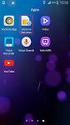 Handleiding Roaming en Simtoolkit voor Android De simtoolkit is een applicatie op de simkaart, welke u configureert via uw mobiele toestel. Door middel van deze applicatie kunt u het toestel laten verbinden
Handleiding Roaming en Simtoolkit voor Android De simtoolkit is een applicatie op de simkaart, welke u configureert via uw mobiele toestel. Door middel van deze applicatie kunt u het toestel laten verbinden
SM-G390F. Gebruiksaanwijzing. Dutch. 03/2017. Rev.1.0.
 SM-G390F Gebruiksaanwijzing Dutch. 03/2017. Rev.1.0 www.samsung.com Inhoud Basisfuncties 4 Lees dit eerst 5 Situaties waarin het apparaat oververhit kan raken en oplossingen 8 Water- en stofbestendigheid
SM-G390F Gebruiksaanwijzing Dutch. 03/2017. Rev.1.0 www.samsung.com Inhoud Basisfuncties 4 Lees dit eerst 5 Situaties waarin het apparaat oververhit kan raken en oplossingen 8 Water- en stofbestendigheid
SM-G800F. Gebruiksaanwijzing. Dutch. 07/2014. Rev
 SM-G800F Gebruiksaanwijzing Dutch. 07/2014. Rev.1.0 www.samsung.com Inhoud Lees dit eerst Aan de slag 8 Inhoud van de verpakking 9 Indeling van het apparaat 11 De SIM- of USIM-kaart en de batterij gebruiken
SM-G800F Gebruiksaanwijzing Dutch. 07/2014. Rev.1.0 www.samsung.com Inhoud Lees dit eerst Aan de slag 8 Inhoud van de verpakking 9 Indeling van het apparaat 11 De SIM- of USIM-kaart en de batterij gebruiken
FaceTime - Berichten - Telefoon (iphone)
 FaceTime - Berichten - Telefoon (iphone) FaceTime Met FaceTime kunt u video- of audiogesprekken voeren met iedereen die beschikt over een ios-apparaat of computer met FaceTime. Via de FaceTime-camera kan
FaceTime - Berichten - Telefoon (iphone) FaceTime Met FaceTime kunt u video- of audiogesprekken voeren met iedereen die beschikt over een ios-apparaat of computer met FaceTime. Via de FaceTime-camera kan
SM-T580. Gebruiksaanwijzing. Dutch. 06/2016. Rev.1.0.
 SM-T580 Gebruiksaanwijzing Dutch. 06/2016. Rev.1.0 www.samsung.com Inhoud Basisfuncties 4 Lees dit eerst 5 Inhoud van de verpakking 6 Indeling van het apparaat 8 Batterij 11 Geheugenkaart (microsd-kaart)
SM-T580 Gebruiksaanwijzing Dutch. 06/2016. Rev.1.0 www.samsung.com Inhoud Basisfuncties 4 Lees dit eerst 5 Inhoud van de verpakking 6 Indeling van het apparaat 8 Batterij 11 Geheugenkaart (microsd-kaart)
SM-N915F SM-N915FY SM-N915G. Gebruiksaanwijzing
 SM-N915F SM-N915FY SM-N915G Gebruiksaanwijzing Dutch. 11/2014. Rev.1.0 www.samsung.com Inhoud Lees dit eerst Aan de slag 7 Inhoud van de verpakking 8 Indeling van het apparaat 10 S Pen 13 De SIM- of USIM-kaart
SM-N915F SM-N915FY SM-N915G Gebruiksaanwijzing Dutch. 11/2014. Rev.1.0 www.samsung.com Inhoud Lees dit eerst Aan de slag 7 Inhoud van de verpakking 8 Indeling van het apparaat 10 S Pen 13 De SIM- of USIM-kaart
SM-J510FN SM-J510FN/DS SM-J710FN. Gebruiksaanwijzing. Dutch. 10/2017. Rev
 SM-J510FN SM-J510FN/DS SM-J710FN Gebruiksaanwijzing Dutch. 10/2017. Rev.1.0 www.samsung.com Inhoud Basisfuncties 4 Lees dit eerst 6 Situaties waarin het apparaat oververhit kan raken en oplossingen 10
SM-J510FN SM-J510FN/DS SM-J710FN Gebruiksaanwijzing Dutch. 10/2017. Rev.1.0 www.samsung.com Inhoud Basisfuncties 4 Lees dit eerst 6 Situaties waarin het apparaat oververhit kan raken en oplossingen 10
Uw gebruiksaanwijzing. SAMSUNG GALAXY TAB3 8.0 4G T315 ANDROID http://nl.yourpdfguides.com/dref/5769716
 U kunt de aanbevelingen in de handleiding, de technische gids of de installatie gids voor SAMSUNG GALAXY TAB3 8.0 4G T315 ANDROID. U vindt de antwoorden op al uw vragen over de in de gebruikershandleiding
U kunt de aanbevelingen in de handleiding, de technische gids of de installatie gids voor SAMSUNG GALAXY TAB3 8.0 4G T315 ANDROID. U vindt de antwoorden op al uw vragen over de in de gebruikershandleiding
SM-G900F. Gebruiksaanwijzing. Dutch. 04/2014. Rev.1.0.
 SM-G900F Gebruiksaanwijzing Dutch. 04/2014. Rev.1.0 www.samsung.com Inhoud Lees dit eerst Aan de slag 8 Indeling van apparaat 10 Toetsen 11 Inhoud van de verpakking 12 De SIM- of USIM-kaart en de batterij
SM-G900F Gebruiksaanwijzing Dutch. 04/2014. Rev.1.0 www.samsung.com Inhoud Lees dit eerst Aan de slag 8 Indeling van apparaat 10 Toetsen 11 Inhoud van de verpakking 12 De SIM- of USIM-kaart en de batterij
SM-A320FL SM-A520F. Gebruiksaanwijzing. Dutch. 01/2017. Rev.1.1.
 SM-A320FL SM-A520F Gebruiksaanwijzing Dutch. 01/2017. Rev.1.1 www.samsung.com Inhoud Basisfuncties 4 Lees dit eerst 6 Situaties waarin het apparaat oververhit kan raken en oplossingen 9 Water- en stofbestendigheid
SM-A320FL SM-A520F Gebruiksaanwijzing Dutch. 01/2017. Rev.1.1 www.samsung.com Inhoud Basisfuncties 4 Lees dit eerst 6 Situaties waarin het apparaat oververhit kan raken en oplossingen 9 Water- en stofbestendigheid
Het aanraakscherm gebruiken
 Het aanraakscherm gebruiken Je bedient je tablet met je vingers. Sommige toestellen kunnen ook met behulp van een speciale pen, stylus genaamd, bediend worden. Je gebruikt de volgende technieken. Tik Je
Het aanraakscherm gebruiken Je bedient je tablet met je vingers. Sommige toestellen kunnen ook met behulp van een speciale pen, stylus genaamd, bediend worden. Je gebruikt de volgende technieken. Tik Je
Handleiding Roaming en Simtoolkit
 Handleiding Roaming en Simtoolkit Auteur : Roy Lammerink Datum : 01-03-2017 Pagina 1 Inhoud 1. Inleiding... 3 2. Roaming... 3 3. Simtoolkit... 3 4. IOS ( iphone )... 4 5. Android... 6 5.1 Scherm Apps...
Handleiding Roaming en Simtoolkit Auteur : Roy Lammerink Datum : 01-03-2017 Pagina 1 Inhoud 1. Inleiding... 3 2. Roaming... 3 3. Simtoolkit... 3 4. IOS ( iphone )... 4 5. Android... 6 5.1 Scherm Apps...
Inhoudsopgave. 114234_ARCHOS 50c Platinum book.indd 81 02/09/2015 10:44:14. Nederlands
 Inhoudsopgave Inhoud van de verpakking... 82 Beschrijving van het apparaat... 83 Aan de slag... 86 Mobiele data & WiFi-verbinding... 90 Scherm Google account & Contacten... 92 Vertrouwd raken met Android
Inhoudsopgave Inhoud van de verpakking... 82 Beschrijving van het apparaat... 83 Aan de slag... 86 Mobiele data & WiFi-verbinding... 90 Scherm Google account & Contacten... 92 Vertrouwd raken met Android
Uw gebruiksaanwijzing. SAMSUNG GALAXY CORE 2 G355 ANDROID http://nl.yourpdfguides.com/dref/5769663
 U kunt de aanbevelingen in de handleiding, de technische gids of de installatie gids voor SAMSUNG GALAXY CORE 2 G355 ANDROID. U vindt de antwoorden op al uw vragen over de in de gebruikershandleiding (informatie,
U kunt de aanbevelingen in de handleiding, de technische gids of de installatie gids voor SAMSUNG GALAXY CORE 2 G355 ANDROID. U vindt de antwoorden op al uw vragen over de in de gebruikershandleiding (informatie,
SM-A310F SM-A510F. Gebruiksaanwijzing. Dutch. 05/2017. Rev.1.0.
 SM-A310F SM-A510F Gebruiksaanwijzing Dutch. 05/2017. Rev.1.0 www.samsung.com Inhoud Basisfuncties 4 Lees dit eerst 5 Situaties waarin het apparaat oververhit kan raken en oplossingen 8 Inhoud van de verpakking
SM-A310F SM-A510F Gebruiksaanwijzing Dutch. 05/2017. Rev.1.0 www.samsung.com Inhoud Basisfuncties 4 Lees dit eerst 5 Situaties waarin het apparaat oververhit kan raken en oplossingen 8 Inhoud van de verpakking
SM-T280. Gebruiksaanwijzing. Dutch. 03/2016. Rev.1.1.
 SM-T280 Gebruiksaanwijzing Dutch. 03/2016. Rev.1.1 www.samsung.com Inhoud Basisfuncties 4 Lees dit eerst 5 Inhoud van de verpakking 6 Indeling van het apparaat 8 Batterij 11 Geheugenkaart 13 Het apparaat
SM-T280 Gebruiksaanwijzing Dutch. 03/2016. Rev.1.1 www.samsung.com Inhoud Basisfuncties 4 Lees dit eerst 5 Inhoud van de verpakking 6 Indeling van het apparaat 8 Batterij 11 Geheugenkaart 13 Het apparaat
GT-S7390. Gebruiksaanwijzing. www.samsung.com
 GT-S7390 Gebruiksaanwijzing www.samsung.com Over deze gebruiksaanwijzing Dit apparaat biedt hoogwaardige mobiele communicatie en amusement dankzij de uitzonderlijke technologie en hoge normen van Samsung.
GT-S7390 Gebruiksaanwijzing www.samsung.com Over deze gebruiksaanwijzing Dit apparaat biedt hoogwaardige mobiele communicatie en amusement dankzij de uitzonderlijke technologie en hoge normen van Samsung.
SM-G930F. Gebruiksaanwijzing
 SM-G930F Gebruiksaanwijzing Dutch. 02/2016. Rev.1.0 www.samsung.com Inhoud Basisfuncties 4 Lees dit eerst 6 Inhoud van de verpakking 7 Indeling van het apparaat 9 Batterij 15 SIM- of USIM-kaart (nano-sim-kaart)
SM-G930F Gebruiksaanwijzing Dutch. 02/2016. Rev.1.0 www.samsung.com Inhoud Basisfuncties 4 Lees dit eerst 6 Inhoud van de verpakking 7 Indeling van het apparaat 9 Batterij 15 SIM- of USIM-kaart (nano-sim-kaart)
SM-T700. Gebruiksaanwijzing. Dutch. 06/2015. Rev.1.1.
 SM-T700 Gebruiksaanwijzing Dutch. 06/2015. Rev.1.1 www.samsung.com Inhoud Lees dit eerst Aan de slag 7 Inhoud van de verpakking 8 Indeling van het apparaat 10 De batterij opladen 12 Een geheugenkaart gebruiken
SM-T700 Gebruiksaanwijzing Dutch. 06/2015. Rev.1.1 www.samsung.com Inhoud Lees dit eerst Aan de slag 7 Inhoud van de verpakking 8 Indeling van het apparaat 10 De batterij opladen 12 Een geheugenkaart gebruiken
SM-T110. Gebruiksaanwijzing. www.samsung.com
 SM-T110 Gebruiksaanwijzing www.samsung.com Over deze gebruiksaanwijzing Dit apparaat biedt hoogwaardige mobiele communicatie en amusement dankzij de uitzonderlijke technologie en hoge normen van Samsung.
SM-T110 Gebruiksaanwijzing www.samsung.com Over deze gebruiksaanwijzing Dit apparaat biedt hoogwaardige mobiele communicatie en amusement dankzij de uitzonderlijke technologie en hoge normen van Samsung.
SM-J330F/DS SM-J330FN. Gebruiksaanwijzing. Dutch. 07/2017. Rev.1.0.
 SM-J330F/DS SM-J330FN Gebruiksaanwijzing Dutch. 07/2017. Rev.1.0 www.samsung.com Inhoud Basisfuncties 4 Lees dit eerst 5 Situaties waarin het apparaat oververhit kan raken en oplossingen 8 Inhoud van de
SM-J330F/DS SM-J330FN Gebruiksaanwijzing Dutch. 07/2017. Rev.1.0 www.samsung.com Inhoud Basisfuncties 4 Lees dit eerst 5 Situaties waarin het apparaat oververhit kan raken en oplossingen 8 Inhoud van de
CJB1JM0LCAEA. Snelstartgids
 CJB1JM0LCAEA Snelstartgids Uw horloge leren kennen Luidspreker Oplaadpoort Aan/uit-toets Druk hier 3 seconden op om uw horloge in of uit te schakelen. Druk hier 10 seconden op om uw horloge opnieuw op
CJB1JM0LCAEA Snelstartgids Uw horloge leren kennen Luidspreker Oplaadpoort Aan/uit-toets Druk hier 3 seconden op om uw horloge in of uit te schakelen. Druk hier 10 seconden op om uw horloge opnieuw op
SM-G925F SM-G928F. Gebruiksaanwijzing
 SM-G925F SM-G928F Gebruiksaanwijzing Dutch. 02/2017. Rev.1.0 www.samsung.com Inhoud Basisfuncties 4 Lees dit eerst 6 Situaties waarin het apparaat oververhit kan raken en oplossingen 9 Inhoud van de verpakking
SM-G925F SM-G928F Gebruiksaanwijzing Dutch. 02/2017. Rev.1.0 www.samsung.com Inhoud Basisfuncties 4 Lees dit eerst 6 Situaties waarin het apparaat oververhit kan raken en oplossingen 9 Inhoud van de verpakking
